
Реализована возможность указания ответственного лица – кассира отдельно для каждой кассы. В карточке Кассы организации предусмотрен реквизит Кассир, в котором можно указать ответственного из справочника Физические лица.

Реквизит Кассир в карточке кассы организации является необязательным для заполнения. Если реквизит заполнен, то в документы РКО и ПКО автоматически подставляется кассир, указанный в карточке кассы. Если реквизит не заполнен, то в кассовые документы по умолчанию подставляется последний выбранный кассир в этих документах по данной кассе.
В списке НСИ и администрирование – НСИ – Лица с правом подписи указывается ответственный кассир в целом для организации. При заполнении документов по конкретной кассе данное значение не используется.
Один и тот же деловой партнер может взаимодействовать с организацией как Физическое лицо и как Индивидуальный предприниматель, при этом и для ФЛ, и для ИП может быть указан ИНН. Контроль уникальности допускает указание одного ИНН для контрагентов разных типов.
Для ИП предусмотрена возможность указания документов физического лица.
При заполнении в документах контрагента вводом с клавиатуры ФИО или ИНН в списке подбора для контрагентов с типом «Физическое лицо» и «Индивидуальный предприниматель» выводится подсказка, соответственно: "ФЛ" или "ИП".

В форме списка выбора контрагентов тип теперь выводится на форму по умолчанию.

При обмене с сайтами выполняется поиск контрагентов по ИНН и наименованию (ФИО). Если у контрагента указано официальное наименование юридического лица, то производится поиск контрагента–юридического лица, а если такой контрагент в информационной базе отсутствует, то создается контрагент с видом Юридическое лицо. Если контрагент, указанный на сайте не является юридическим лицом, то вначале производится поиск по ИНН среди ИП, а затем среди ФЛ. Если ИНН не указан, то вначале производится поиск физических лиц, а затем ИП. Если контрагент, указанный на сайте, не найден в информационной базе, то при отсутствии ИНН создается контрагент с типом физическое лицо, в случае указания ИНН – как ИП.
При загрузки банковской выписки, если не удалось определить плательщика по номеру счета, и у плательщика указан ИНН из 12 символов, то создается карточка ИП (см. здесь.
При обмене ЭДО, а также при загрузки входящих документов в рамках интеграции с ЕГАИС и ГИС МТ, поиск по ИНН выполняется среди ЮЛ и ИП, ФЛ не учитываются.
В форме бюджетного отчета и экземпляра бюджетов добавлена возможность рассчитать сумму, количество, среднее значение, а также определить максимум и минимум для выделенных ячеек.
При нажатии на знак суммы система даст возможность выбрать из контекстного меню следующие значения: Сумма, Количество, Среднее, Минимум, Максимум, Все показатели.


При выборе значения Все показатели внизу экрана система выведет результаты расчета: суммы, количества, среднего значения, минимума и максимума.


При проверке формулы настройки автозаполнения по статьям бюджетов производится анализ, что все Операнды учтены в настроенной формуле.
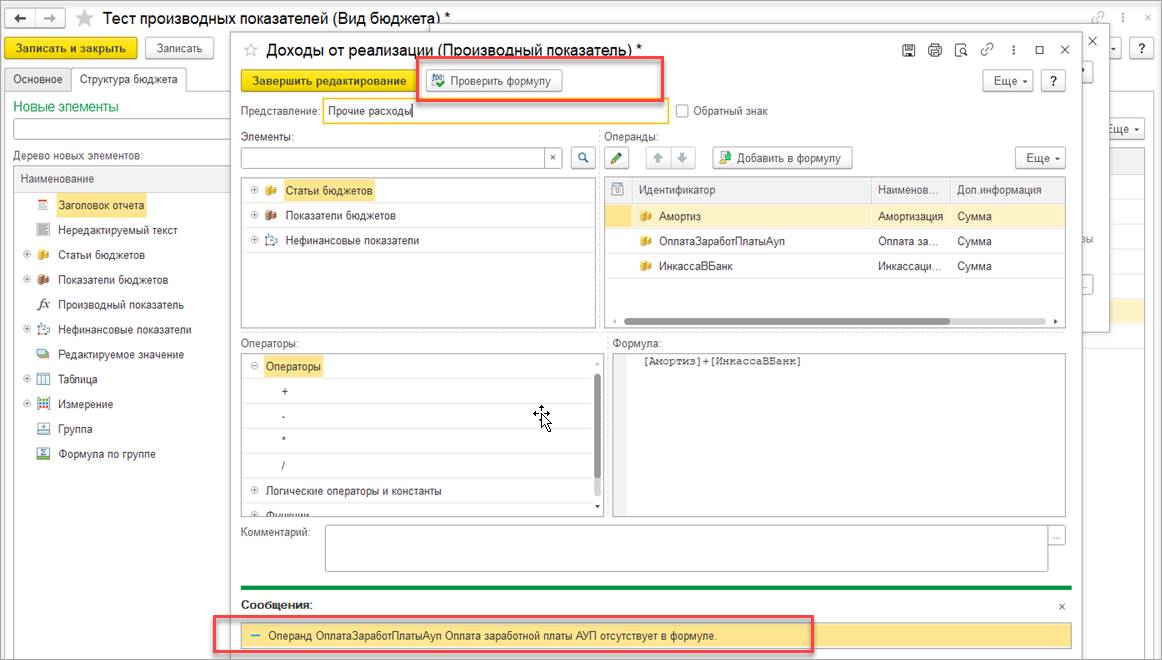
При записи процесса подготовки бюджетов осуществляется проверка периода, указанного на закладке Основное, на соответствие периоду действия модели бюджетирования, выбранной в карточке процесса подготовки бюджетов. При несоответствии периодов система выдаст сообщение об этом.

В статье бюджета при изменении периода в поле Ограничить период сбора данных для хранения с система задаст вопрос о необходимости переотражения документов в бюджетировании. Возможность не переотражать документы в бюджетировании необходима для сохранения ранее рассчитанного факта, чтобы он не удалился по документам, не относящимся к новому периоду, но относящимся к прошлому периоду. Это важно в первую очередь при изменении настройки получения факта по статьям бюджетов, если результат расчета изменился при переходе на режим сбора факта по корреспондирующим регистрам остатков.

Добавлен параметр Граница фактических данных для вывода в заголовок и нередактируемый текст бюджетного отчета.

Для настройки вида бюджета добавлены новые типы редактируемого значения:

В рабочем месте Настройка правил получения фактических данных бюджетирования в настройке по конкретному правилу для статьи бюджета и показателя бюджета добавлена команда вызова отчета Результат работы правил.

В рабочем месте Шаблоны ввода нефинансовых показателей добавлена команда Установить значение нефинансовых показателей.

При копировании статьи бюджета или показателя бюджета добавлена возможность копировать связанные правила получения фактических данных.
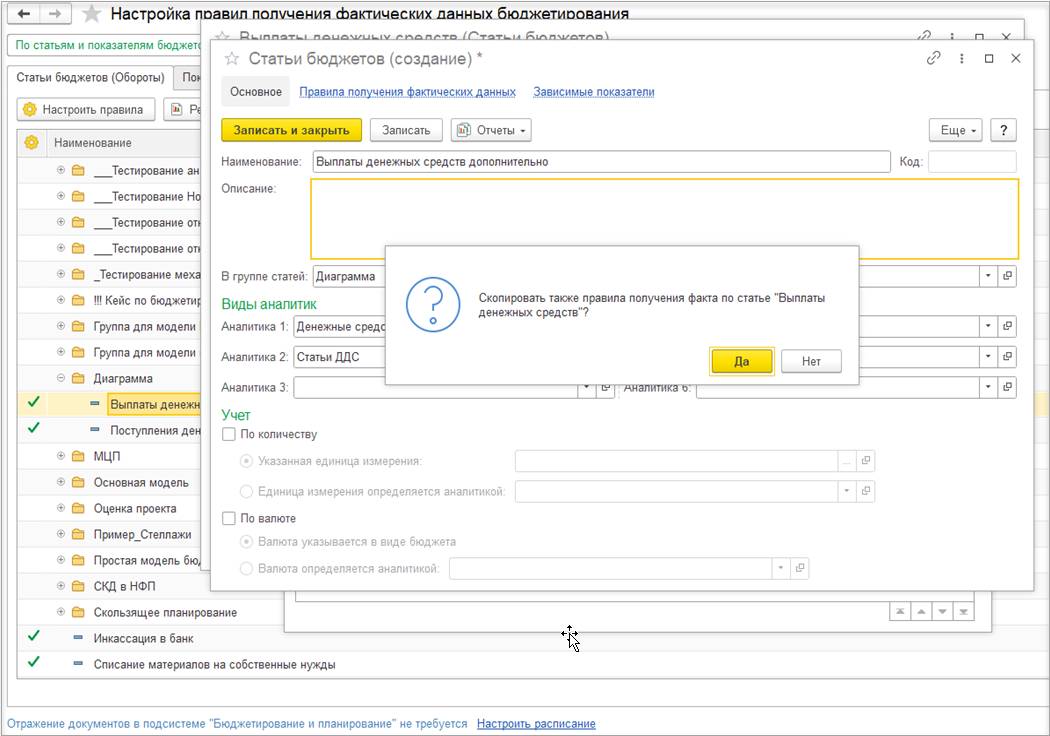
Добавлены новые аналитики для статьи бюджета, показателя бюджета и НФП: Группы ОС и Группы НМА. Настроена связь с аналитиками Объекты эксплуатации, Нематериальные активы и расходы на НИОКР соответственно.
Добавлена аналитика для статьи бюджета, показателя бюджета и НФП Характеристики номенклатуры. Настроена связь с аналитиками Вид номенклатуры и Номенклатура, при этом обязательно использование одной из них совместно с характеристиками номенклатуры.
Добавлены аналитики: Соглашения (справочники «Соглашения с клиентами», «Соглашения с поставщиками») и Сделки (справочник «Сделки с клиентами»).
Добавлена связь аналитик, которые размещены в одной строке бюджета по аналогии со связью в иерархии. В экземпляре бюджета при добавлении строки в подчиненную аналитику выводятся значения только соответствующие значению главной аналитики.
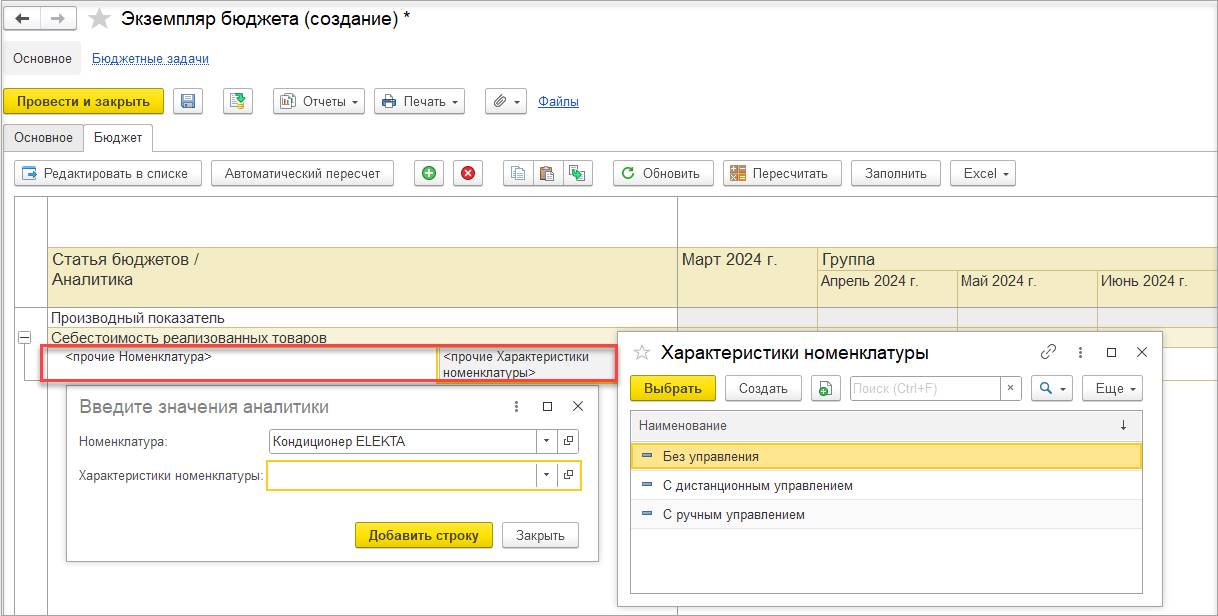
В форму подбора товаров:

В отчетах «Доступно» означает доступность товара к отгрузке для нового заказа с самым низким приоритетом, либо по беззаказной схеме. Заказ с более высоким приоритетом вымещает ранее принятые заказы из ожидаемых поступлений. Колонка «В наличии» позволяет оценить доступность товара для заказа, при условии повышения его приоритета до максимального.
Поддержано автоматическое заполнение эквайринговых терминалов При загрузке результатов продаж за смену из ККМ-офлайн. Для этого в настройках РМК на закладке Эквайринговые терминалы при установленном флаге Без подключения оборудования допускается не заполнять поле ККТ.
При загрузке результатов продаж за смену из ККМ-офлайн и создании документов Отчет о розничных продажах и Отчет о розничных возвратах для расчетов по эквайрингу подбирается эквайринговый терминал в соответствии с настройками РМК на закладке Эквайринговые терминалы по следующему правилу:
В документе предусмотрены команды для заполнения цен, по которым будет выполнено оприходование излишков. Возможны следующие варианты:

Изменен мастер подключения новой организации к сервису. Теперь подключение новой организации производится полностью в автоматическом режиме.
Включена возможность использование счетных опций – опций, которые имеют остаток и которые могут тратиться (пример: возможность ввести 1000 заказов в месяц).
Подключение сервиса 1С:Курьерика производится администратором в панели НСИ и администрирование – Настройка интеграции – Обмен электронными документами – Сервисы 1С:Бизнес-сеть - Доставка установкой флага Сервис 1С:Курьерика. После включения возможности работы с сервисом 1С:Курьерика необходимо настроить подключение по ссылке Подключиться к сервису 1С:Курьерика. По ссылке открывается форма настройки 1С:Курьерика: Подключение к перевозчикам. Подключение производится отдельно по каждой организации по ссылке Подключение к сервису рядом с соответствующей организацией. При этом открывается форма с параметрами авторизации.

В форме пронумерованы шаги регистрации. При подключении новой организации необходимо выполнить следующие действия:
Если на каком-либо из шагов возникнет ошибка, регистрацию можно возобновить с шага, на котором она прервалась. Уже выполненные шаги будут отмечены зеленой пиктограммой. При исправлении ошибки, необходимо будет повторно запросить регистрационный данные.
После регистрации новой компании на указанный email придет письмо с учетной записью, которую необходимо внести в форму помощника подключения.

Доступные пользователю функции определяются составом активированных опций. Доступность опций теперь проверяется при наступлении следующих событий:

В случае недоступности опции, пользователь может перейти в свой личный кабинет и активировать ее.
Если опции не доступны, то соответствующая информация выводится в журнале 1С-Курьерика: Заказы на доставку в виде ссылке, по которой можно перейти в личный кабинет пользователя портала на порте 1С (открывается в браузере) и активировать опцию.

После изменения опций можно Обновления состояние подписки по соответствующей ссылке.
В печатные формы МХ-18 "Накладная на передачу готовой продукции в места хранения" и М-11 "Требование-накладная" добавлен вывод направления деятельности (НД) и идентификатора государственного контракта (ИГК). Эти печатные формы доступны в следующих документах:
Также вывод НД/ИГК предусмотрен в печатной форме документа Корректировка назначения товаров.
Для вывода направление деятельности и ИГК в указанные формы добавляется графа Направление деятельности / ИГК.
Вывод направления деятельности и ИГК определяется функциональной опцией НСИ и администрирование – Настройка НСИ и разделов – Склад и доставка – Печать документов - Выводить на печать направление деятельности / ИГК. Установить эту опцию можно, если установлены функциональные опции:
Направление деятельности в документах выводится, если заполнен реквизит Наименование для печати в справочнике Финансовый результат и контроллинг – Настройки и справочники - Направления деятельности.
Идентификатор государственного контракта будет выводиться, если включена хотя бы одна из функциональных опций:
В печатной форме Накладная на передачу готовой продукции (МХ-18), формируемой из документа Перемещение товаров значение направления деятельности и ИГК определяется реквизитом Назначение, указанным в строках таблицы Товары.

Если в одном документе для разных строк указаны разные НД/ИГК, то таблица товаров в печатных формах МХ-18 "Накладная на передачу готовой продукции в места хранения" и М-11 "Требование-накладная" разбивается на сколько отдельных таблиц, по каждому НД/ИГК отправителя и получателя.
В печатной форме документа Корректировка назначения товаров если НД/ИГК по всем строкам совпадают, то они указываются в шапке, иначе НД/ИГК указываются в табличной части для каждой строки.

Для упрощения работы в задаче корректировки резерва, выполнения отгрузки вне плана, контроля обеспечения на стадии приема заказа от клиента/потребителя:
Можно принять заказ с действием «Резервировать по мере поступления» на заведомо большое количество, которое никогда не будет обеспечено, такие заказы будут автоматически резервировать товар при поступлении, формируя нежелательные резервы на складе.
Если необходимо резервировать товар по мере поступления только для потребностей, обеспечение которых реально планируется, то необходимо установить функциональную опцию НСИ и администрирование – Настройка НСИ и разделов – Склад и доставка - Контролировать запасы товаров, подлежащих резервированию по мере поступления. Эта опция обеспечивает контроль установки действия «Резервировать по мере поступления» в заказах, не более величины текущих запасов на складе и в ожидаемых поступлениях.
При установленном флаге Контролировать запасы товаров, подлежащих резервированию по мере поступления при вводе заказа с действием Резервировать по мере поступления будет выполнен контроль, что ожидаемое поступление товаров на склад уже запланировано соответствующим заказом, или товар уже поступил на склад. Контроль срабатывает также при попытке отгрузить товар со склада.
Предлагаемый вариант работы при установленной опции Контролировать запасы товаров, подлежащих резервированию по мере:
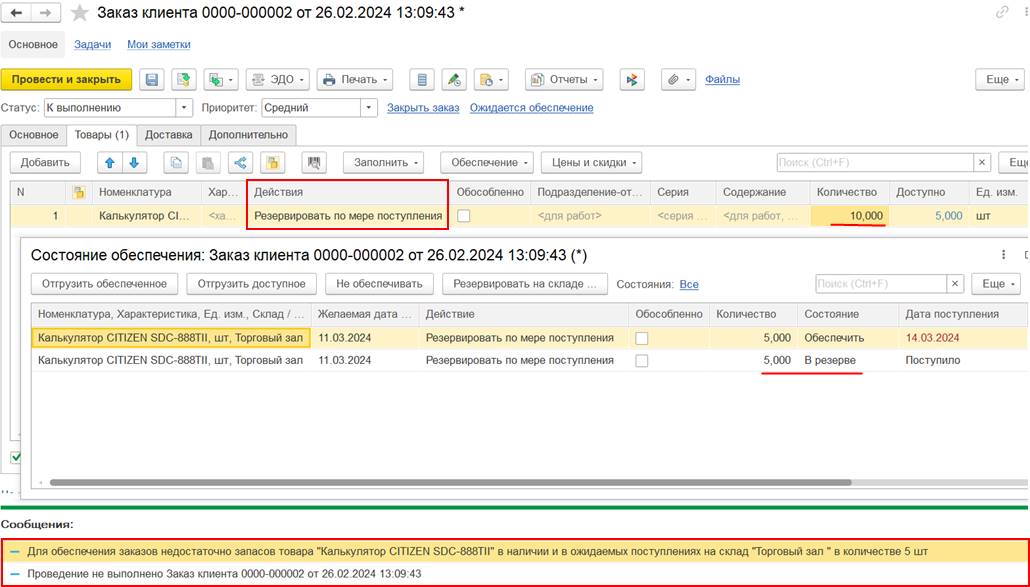
Первый менеджер согласовал с клиентом и зафиксировал в заказе дату отгрузки, исходя из текущих планируемых поставок. Второй менеджер не заполнял желаемую дату отгрузки в заказе. Программа автоматически перераспределила запасы, отобрав запасы, которые планировали ранее для отгрузки заказа первого менеджера. Для решения такой проблемы на выбор предусмотрена настройка упорядочивания потребности по заказам для обеспечения.
Изменен алгоритм автоматического распределения запасов. Потребности по заказам упорядочиваются в соответствии с настройкой НСИ и администрирование – Настройка НСИ и разделов – Склад и доставка – Упорядочивать потребности по заказам для обеспечения:
Настройка Упорядочивать потребности по заказам для обеспечения используется при распределении запасов товаров на заказы. Первые по порядку заказы будут обеспечены складским запасом, следующие – ожидаемыми поступлениями товаров на склад, последние – будут считаться необеспеченными. Рассчитанное состояние обеспечения используется для автоматического резервирования товаров при установке в заказе действия «Резервировать по мере поступления».
Упорядочивание используется в задаче:
При настройке По приоритету и дате отгрузки:
При настройке По приоритету и дате документа:
При настройке По приоритету и дате документа предполагаемый вариант работы:
При настройке Упорядочивать потребности по заказам для обеспечения - По приоритету и дате отгрузки в рабочем месте Формирование заказов по потребностям предлагается заказать количество с учетом даты отгрузки. Дата отгрузки учитывается.
При правиле формирования заказов «Заказ при достижении точки заказа», заданном в способе обеспечения потребностей, предлагается заказать с учетом даты отгрузки заказа:
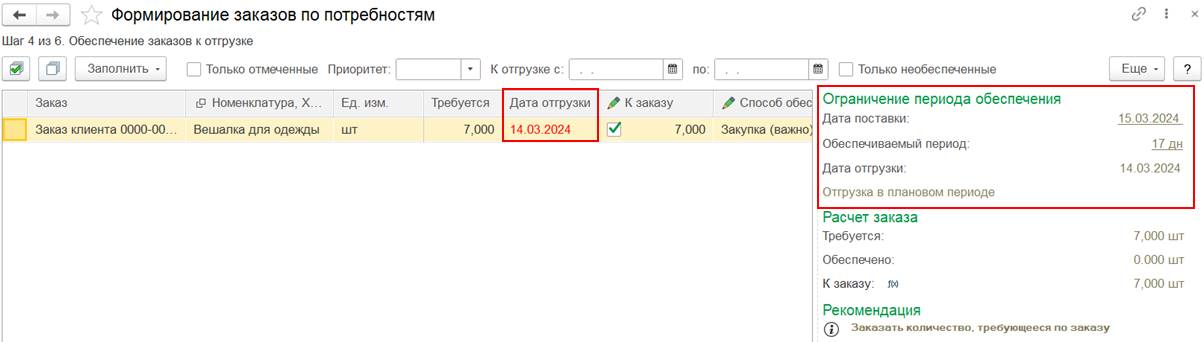
При правиле формирования заказов «Заказ по графику» учитывается дата следующей поставки. Предлагается заказать с учетом даты отгрузки заказа:

При настройке Упорядочивать потребности по заказам для обеспечения - По приоритету и дате документа в рабочем месте Формирование заказов по потребностям на шаге 4 «Обеспечение заказов к отгрузке»:
При правиле формирования заказов «Заказ при достижении точки заказа» дата отгрузки не учитывается. Предлагается заказать независимо от даты отгрузки заказа:

При правиле формирования заказов «Заказ по графику» дата следующей поставки игнорируется. Предлагается заказать независимо от даты отгрузки заказа:

В режиме упорядочивания По приоритету и дате документа обеспечению подлежат все потребности независимо от даты отгрузки.
При настройке Упорядочивать потребности по заказам для обеспечения - По приоритету и дате отгрузки в рабочем месте Управление перемещением обособленных товаров:


При настройке Упорядочивать потребности по заказам для обеспечения - По приоритету и дате документа в рабочем месте Управление перемещением обособленных товаров:


Механика отложенного обеспечения используется для следующего сценария:
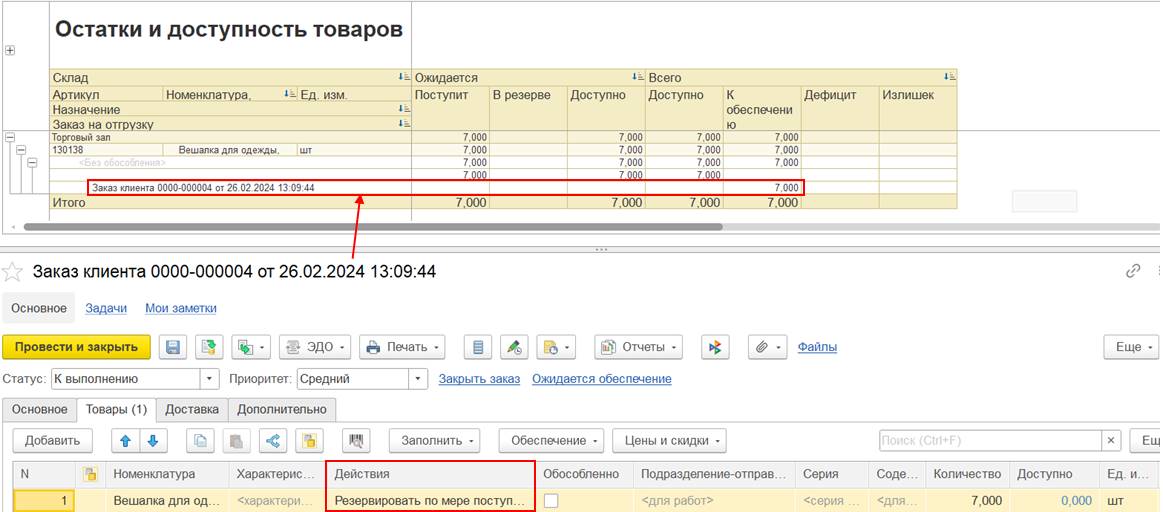
Механика отложенного обеспечения отключается при любом из условий:
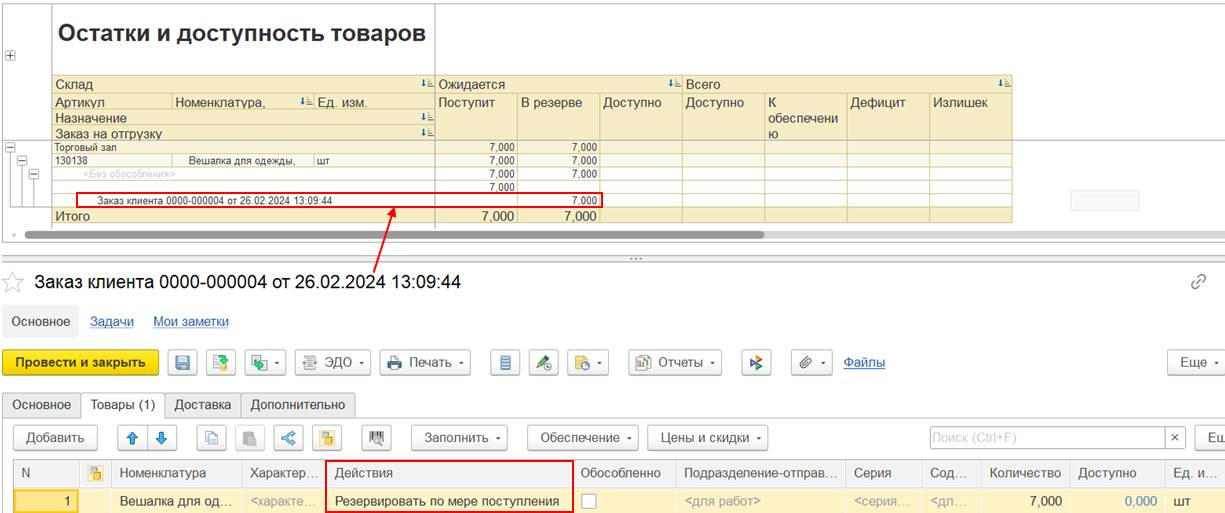
Все запасы на складе и в заказах поставщикам зарезервированы по заказам клиента. При этом может потребоваться отгрузить товар под новый заказ или без заказа, проигнорировав имеющиеся резервы под другие заказы.
При необходимости срочно отгрузить товар, сложно снять резервы, так как при отмене резерва в одном заказе, резерв автоматически переходит к следующему заказу, согласно порядку по дате отгрузки, указанной в заказе.
Для возможности «срочной» отгрузки товара на складе без контроля резервов необходимо наличие роли «Разрешить отключение контроля резервов товаров по заказам на время сеанса» или полных прав. Данная роль обеспечивает доступность команды НСИ и администрирование – Настройка НСИ и разделов – Склад и доставка – Отключить контроль резервов (на время сеанса), позволяющей отключить контроль резервов товаров по заказам для текущего пользователя на время сеанса. Также команда доступна в персональных настройках пользователя.

Предлагаемый вариант работы в случае необходимости «срочной» отгрузки по заказу без контроля резерва:
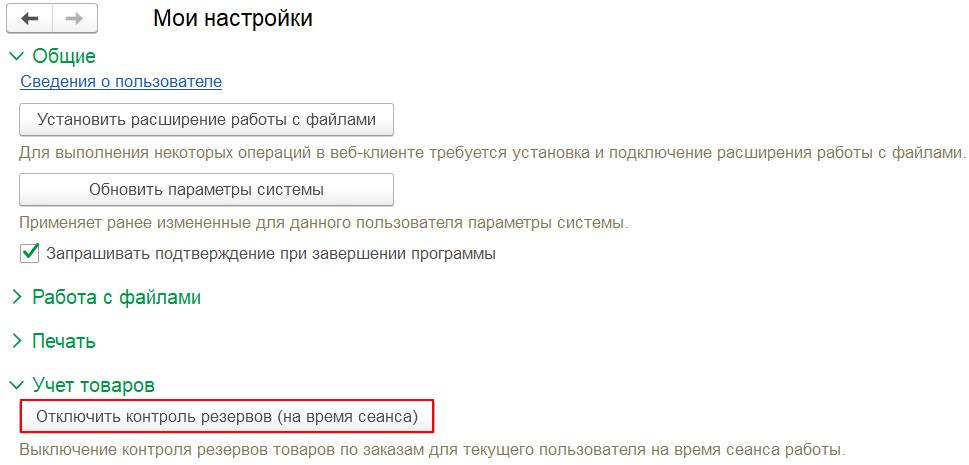
Например, на складе есть остаток товара, зарезервированного по заказу № 0000-000002 с действием «Резервировать по мере поступления» (состояние «В резерве», количество 7 шт.). Требуется «срочно» отгрузить этот складской остаток по другому заказу № 0000-000003.

При отключенном контроле резервов (на время сеанса) для строк заказа 0000-000003, по которому требуется обеспечить товар (состояние «Обеспечить»), при применении команды «Обеспечение – «Отгрузить»/«Резервировать на складе» устанавливается действие «Отгрузить»/«Резервировать на складе». Варианты действия «Отгрузить»/«Резервировать на складе» устанавливаются только на величину свободного остатка на складе (если в карточке склада установлен флаг «Контролировать свободные остатки», флаг необходимо установить, если требуется контроль остатков, чтобы не уйти в «минус»).
При записи или проведении заказа с действием «Резервировать на складе»/ «Отгрузить» будет выводиться сообщение. Сообщение не блокирует проведение документа, носит информационный характер, тем самым программа сообщает ошибки контроля остатка, но документ проводится.

В результате проведения заказа программа автоматически уменьшит резервы по заказам с действием «Резервировать по мере поступления», чтобы свободный остаток не стал отрицательным - для заказа клиента № 0000-000002 будет уменьшен резерв в количестве 7 шт. и отображаться состояние «Обеспечить», количество 7 шт.
Образовавшийся отрицательный свободный остаток устраняется за счет автоматического снятия резерва на складе по заказам с действием «Резервировать по мере поступления» в порядке обратном их приоритету, дате отгрузки/дате документа (в зависимости от настройки упорядочивания потребности по заказам для обеспечения).
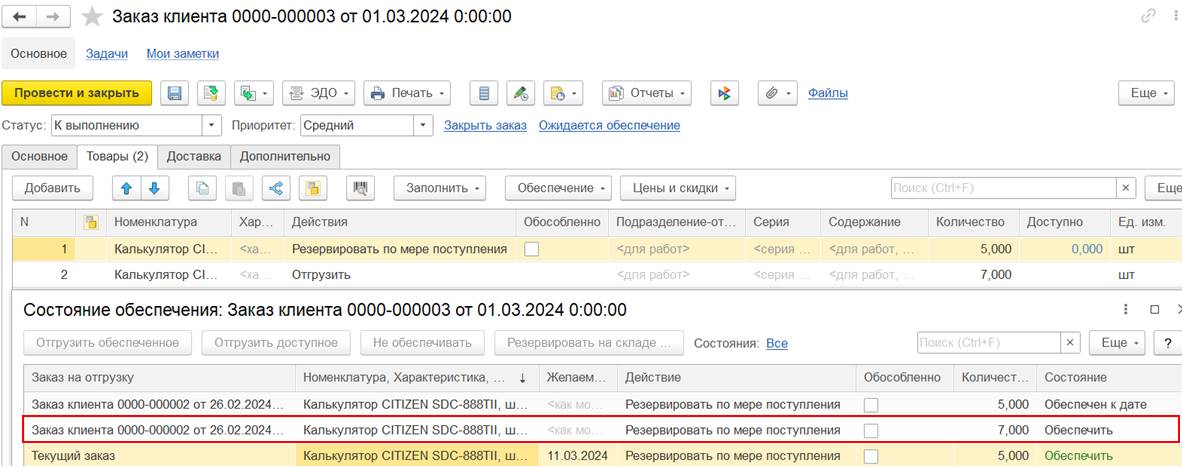
Если резервы были сформированы заказами с действием «Резервировать на складе» (например, заказ № 0000-000002 с действием «Резервировать на складе» и состоянием «В резерве», количество 7 шт.), то при данном сценарии отчет «Остатки и доступность товаров» покажет, что такие резервы стали превышать фактический остаток товара на складе. В отчете доступное количество товара будет отрицательным.
В таком случае для устранения образовавшегося отрицательного остатка необходимо снять такие резервы в заказах вручную (в данном примере в заказе № 0000-000002), воспользовавшись расшифровкой отчета. Автоматическое снятие резерва по заказам с действием «Резервировать на складе» не предусмотрено.


После ручного снятия резерва в заказе клиента № 0000-000002 из отчета «Остатки и доступность товаров» исчезают отрицательные остатки.

Для частичной отгрузки или резервирования добавлены новые команды в списке действий в заказах:
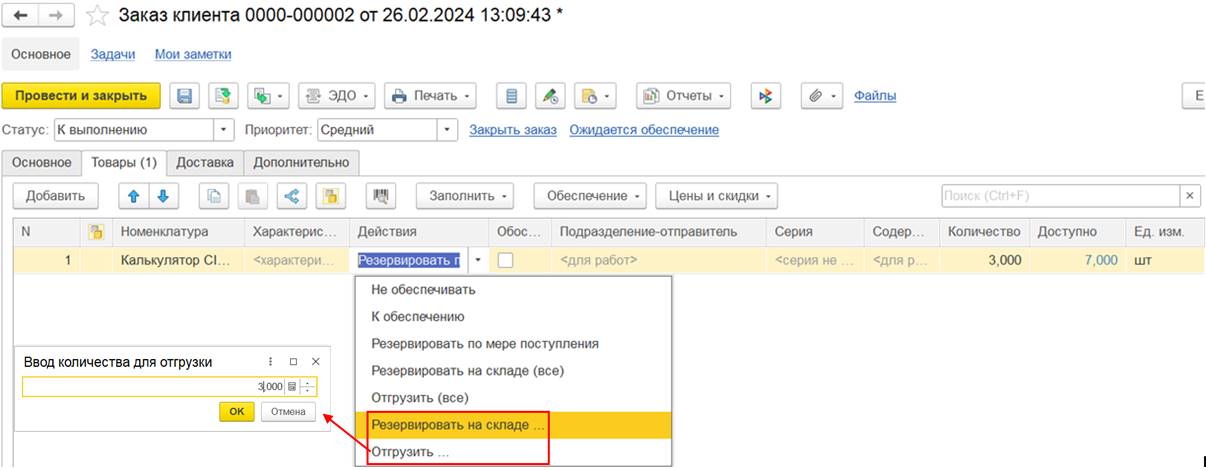
При отключенном контроле резервов товаров по заказам на время сеанса новые команды:

В рабочем месте Состояние обеспечения заказов, доступном как из раздела «Склад и доставка – Обеспечение потребностей», так и из формы заказа, предусмотрена команда Резервировать на складе.

Для товара в заказе, который можно отгрузить из остатка в наличии, перебросив резервы с других заказов, состояние отображается синим цветом.
Для товара в заказе, который можно отгрузить из доступного остатка, состояние отображается зеленым цветом.

В рабочем месте Состояние обеспечения, открытом из формы заказа, доступны команды:
Было:

Стало:

Резервы можно «перехватить» из других заказов в рамках прав менеджера.
Если все количество в заказе невозможно зарезервировать из доступного заказу остатка (товара на складе из текущей строки заказа), то при применении команды Резервировать на складе открывается форма выбора заказов, с которых можно перебросить резервы на текущий заказ. В табличной части формы выбора заказов отображаются только заказы с действием «Резервировать на складе», «Резервировать по мере поступления».

Предлагаемый вариант работы для переброски резервов с одного заказа/заказов на другой заказ:



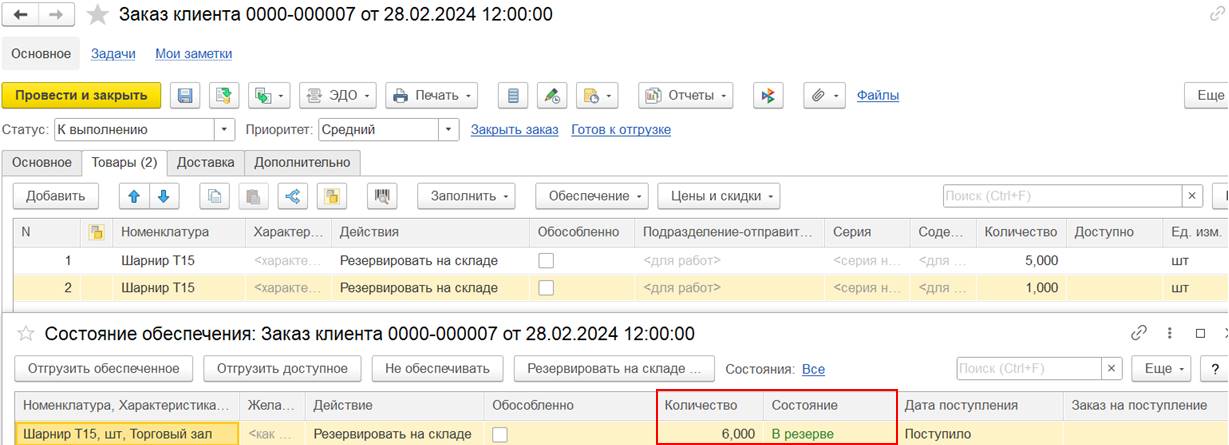
Раньше, если в заказе были строки «Резервировать по мере поступления» и «К обеспечению», и на строки распределился складской запас, то в РС «Распределение запасов» формировалась одна запись с двумя заполненными ресурсами «Зарезервировано» и «Обеспечено».
В перечисление РаспределениеЗапасовСостояния добавлено состояние ЗарезервированПриПоступлении, что позволяет хранить данные о распределенных складских запасах двумя разными строками:
Это позволяет исключить неоднозначности при отображении состояния обеспечения заказа.
В ранних версиях предусмотрен способ расчета потребностей для центра распределительных сетей с учетом потребностей всех подчиненных складов сети:
Поддержан расчет потребностей центра сети, с произвольным количеством вложенности.
Расчет используется в рабочем месте Формирование заказов по потребностям в задачах:
Ограничение: Зацикливание перемещений пока решается только технически, остановкой расчета дальнейшей вложенности.

В рабочем месте Формирование заказов по потребностям потребность по заказу клиента проброшена со склада «Торговая точка» на склад закупки «РЦ большой» транзитом через буферный склад «РЦ маленький».

В настройки отчета добавлены фильтры по полям:

Из отчета исключены движения документа Корректировка назначения товаров.
Поддержан ввод документа Заказ поставщику на основании документа Заказ на сборку (разборку) с операцией «Разборка на комплектующие».
В документе Заказ на внутреннее потребление, если дата «Отгружать одной датой» заполнена будущим периодом, то документ Внутреннее потребление создается текущей датой.
Теперь заполнение поставщика, соглашения и валюты в рабочем месте Формирование заказов по потребностям зависит от настройки использования механики заполнения реквизитов документов по статистике (опция Заполнять реквизиты документов по статистике в персональных настройках).
Если способ обеспечения потребностей используется для работы с несколькими поставщиками или способы обеспечения потребностей вообще не используются, то заполнение поставщика, соглашения и валюты при использовании рабочего места Формирование заказов по потребностям выполняется по следующему алгоритму для каждого товара:
Если в персональных настройках пользователя отключено использование статистики для заполнения реквизитов документов, то статистика не будет использоваться для определения поставщика, соглашения и валюты в рабочем месте Формирование заказов по потребностям.
Добавлен сценарий конвертации при оплате на стороне банка получателя.
Если конвертация выполняется на стороне банка получателя, то валюта платежа в документе равна валюте банковского счета плательщика, а валюта счета получателя соответственно отличается от них. В таком случае, конвертации не происходит, и такая операция выполняется как обычное списание ДС.

В системе появилась возможность определять плательщиков налога на профессиональный доход. Это позволяет контролировать со стороны системы ряд требований, которые появляются при взаимодействии с самозанятыми.
В карточку Договор с контрагентом добавлен признак договора с самозанятым – флаг Договор с плательщиком НПД. Данный флаг отображается, если Вид контрагента - Физическое лицо или Индивидуальный предприниматель и Цель договора - Закупка.

При включенном флаге Договор с плательщиком НПД не отображаются настройки Налогообложение НДС, а также ряд настроек доступных для договора с целью Закупка: группа настроек ГОЗ и варианты выбытия маркируемой продукции. По умолчанию в поле Закупка осуществляется под деятельность устанавливается вариант Закупка не облагается НДС.
В документах: Списание безналичных ДСи Заявка на расходование ДС - исключена Операция Оплата самозанятому. Необходимо использовать операцию Оплата поставщику для оплаты самозанятому.

В документах Заявка на расходование ДС и Списание безналичных ДС для операции Оплата поставщику добавлен флаг Оплата самозанятому. Данный флаг отображается, если вид контрагента Физическое лицо или Индивидуальный предприниматель.

При включенном флаге Оплата самозанятому форма документов оплаты выглядит так же, как была для операции Оплата самозанятому: есть возможность перечисления по реестру, исключены опции, которые не используются при расчетах с самозанятыми (перечисление в бюджет, оплата по ГОЗ). В документе Списание безналичных ДС доступна выгрузка реестра.


Оплата по реестру самозанятым используется только при безналичном платеже. Для оформления оплаты по реестру необходимо ввести данные банка-получателя платежа.
В документах Заявка на расходование ДС и Списание безналичных ДС, если флаг Оплата самозанятому установлен, на закладке Расшифровка платежа заполнение остатков по объектам расчетов выполняется с учетом этого признака. В список объектов расчетов попадают документы с включенным флагом Операция с самозанятым, а также договоры, если порядок расчетов По договорам и установлен флаг Договор с плательщиком НПД. Также в данный список входит документ Первичный документ, в котором выбран договор с установленным флагом Договор с плательщиком НПД.
Поля по настройки НДС не отображаются. По умолчанию устанавливаются настройки: режим налогообложения Закупка не облагается НДС, Ставка НДС - Без НДС, Сумма НДС – 0.
В документы Приобретение товаров и услуг и Приобретение услуг и прочих активов добавлен флаг Операция с самозанятым. Данный флаг отображается, если вид контрагента Физическое лицо или Индивидуальный предприниматель, и операция Закупка у поставщика или Закупка у поставщика (фактуровка поставки).

В документы приобретения добавлен функционал загрузки чека самозанятого. При включенном флаге Операция с самозанятым отображается команда загрузки чека от самозанятого. Загрузить чек самозанятого можно нажав на гиперссылку Загрузить чек на закладке Основное. После нажатия на гиперссылку Загрузить чек открывается форма загрузки чека, как в помощнике работы с самозанятыми.

В документах Приобретение товаров и услуг и Приобретение услуг и прочих активов чек сохраняется в присоединенных файлах. Информация по полям: ссылка на и чек самозанятого из карточки загрузки чека сохраняется в скрытых полях справочника Присоединенные файлы.

В документах Приобретение товаров и услуг и Приобретение услуг и прочих активов на закладке Основное отображается наличие чека, который загружен в справочник Присоединенные файлы. В названии указан номер чека самозанятого.

В документах приобретения на закладке Дополнительно по умолчанию устанавливаются настройки: режим налогообложения Закупка не облагается НДС, Ставка НДС - Без НДС, Сумма НДС - 0. Данные поля в документах приобретения не отображаются.
Флаг Операция с самозанятым ограничивает возможность выбора договоров. При включенном флаге для выбора доступны договоры с признаком Договор с плательщиком НПД, при отключенном флаге в такие договоры из списка исключаются.

Изменена выборка остатков на оплату и на приобретение. К выборке остатков расчетов добавлено условие по признаку Договор с плательщиком НПД из договора, если определен договор объекта расчета. Признак анализируется из договора, поскольку объекты расчетов не могут быть одновременно с признаком и без признака операции с самозанятым. Если договор не определен (не используется), то признак не анализируется.
Документы оплаты создаются с операцией Оплата поставщику с включенным флагом Оплата самозанятому.
У создаваемых документов приобретения включается флажок Операция с самозанятым.
Вариант 1. Установка даты документа приобретения датой получения чека. В случае получения электронного чека, прикрепление его к документу приобретения.
Вариант 2. Предпочтительно для организаций с большим потоком документов по расчетам с самозанятыми.
Для контроля принятия расходов в НУ в таком случае возможно применение механизма неотфактурованных поставок, если включена функциональная опция Неотфактурованные поставки (раздел НСИ и администрирование – Настройка НСИ и разделов - Закупки). После включения данной функциональной опции в договоре с контрагентом с целью Закупка появится возможность на закладке Расчеты и оформление выбрать настройку По схеме «Неотфактурованные поставки товаров и услуг», которая позволяет использовать договор в документах, созданных по схеме неотфактурованных поставок.
Если в программе ведется планирование закупок, то необходимо создать документ Заказ поставщику, в котором выбрана операция Закупка у поставщика (неотфактурованная поставка).
После осуществления оплаты и отсутствие чека в момент создания документа поступления, необходимо сформировать документ Поступления услуг в подразделение с указанием основания документа Заказ поставщику или договора с контрагентом, если заказы поставщику не используются в учете.
После получения чека от самозанятого необходимо создать документ Приобретение товаров и услуг с операцией Закупка у поставщика (фактуровка поставки). Дата документов приобретения должна быть датой чека.
В случае получения электронного чека, прикрепление его к документу приобретения.
Ограничение
Для документа Приобретение услуг и прочих активов операция Закупка у поставщика (фактуровка поставки) не используется.
Замена операции Оплата самозанятому на операцию Оплата поставщику с признаком Оплата самозанятому в документах: Заявка на расходование ДС и Списание безналичных ДС.
Замена или удаление операции Оплата самозанятому на операцию Оплата поставщику в списке хозяйственных операций справочника Статьи движения денежных средств.
Добавлена возможность подбора в производственные документы только работающих сотрудников, исключая уволенных.
Повышена точность отражения сдельной работы в случае, когда работник в рамках одного предприятия выполняет работы как по основному месту работы так и по внутреннему совместительству.
Для переключения разреза учета трудозатрат используется функциональная опция НСИ и администрирование – Трудозатраты – Производство – Учет трудозатрат в разрезе. При указании учете в разрезе сотрудников указывается дата, начиная с которой ведется такой учет. Опция доступна при включенном партионном учете 2.2, кадровом учете и обмене с ЗУП.
Поддержан учет:
Ограничение
Лизинг – финансовая аренда с выкупом – не поддерживается.
Финансовая (неоперационная) аренда поддержана для организаций, в которых данная деятельность является не основной и не массовой.
Финансовая (неоперационная) аренда – такая аренда, когда к арендатору переходят экономические выгоды и риски, обусловленные правом собственности арендодателя на предмет аренды.
Негарантированная ликвидационная стоимость (НГЛС) - предполагаемая справедливая стоимость предмета аренды, которую он будет иметь к концу срока аренды.
Арендные платежи – платежи, обусловленные договором аренды, в т.ч.:
Валовая инвестиция в аренду (ВИА) - сумма номинальных величин причитающихся арендодателю будущих арендных платежей по договору аренды и негарантированной ликвидационной стоимости предмета аренды.
Чистая инвестиция в аренду (ЧИА) – определяется путем дисконтирования ее валовой стоимости по процентной ставке, при использовании которой приведенная валовая стоимость инвестиции в аренду на дату предоставления предмета аренды равна сумме справедливой стоимости предмета аренды и понесенных арендодателем затрат в связи с договором аренды.
Неарендный компонент договора – предусмотренный договором платеж, который отражает куплю/продажу услуг (товаров), которые будучи связанными с получением/обслуживанием переданного арендодателем арендатору предмета аренды, представляют собой по экономическому содержанию самостоятельный элемент отношений сторон, не являющийся неизбежным следствием и неотъемлемой частью обязанности арендодателя как таковой передать предмет аренды во временное пользование. Не входит в ВИА.
Отражается в соответствии с ПБУ 9/99 по правилам учета выручки.

В учете арендодателя поддерживаются следующие операции:
Добавлена функциональная опция Передача в финансовую аренду/субаренду (раздел НСИ и администрирование – Настройка НСИ и разделов – Внеоборотные активы).

В учетной политике финансового учета на закладке Внеоборотные активы для функциональной опции Учет аренды по ФСБУ25/2018 добавлена возможность выбора статей и аналитик:
Если указать пустую аналитику для статьи процентных доходов финансовой аренды, то доходы будут делиться по основным средствам.

При настройке статьи доходов «Проценты полученные» рекомендуется указывать тип аналитики Объекты эксплуатации и снимать флаг Контролировать заполнение аналитики доходов в документах.

Суммы НУ по статье формироваться не будут.
Вид доходов используется для отражения в
отчете о финансовых результатах, поэтому необходимо выбрать статью доходов «Проценты
к получению (уплате)».

По статье доходов «Доходы от финансовой аренды» отражаются начисления услуг аренды в НУ.

Вид доходов используется для классификации доходов в НУ. В декларации Вид доходов «Сдача имущества в аренду или субаренду» не выделяется в отдельный показатель, но отображается отдельно в регистрах НУ.

Настройка счетов учета производится в группе настроек финансового учета внеоборотных активов для объектов «Основные средства» и «Инвестиционная недвижимость», т.к. выделение в отчетности предполагается по характеру предметов аренды, а не по видам договоров аренды.
Новые виды счетов:
Рекомендуется следующая настройка хозрасчетного плана счетов:

Необходимо отключить переоценку в регламентированном учете, т.к. переоценка производится в оперативном контуре.

При настройке группы настроек финансового учета внеоборотных активов рекомендуем настроить Отражение в регламентированном учете следующим образом:

Взаиморасчеты по договорам аренды ведутся в подсистеме расчетов с клиентами.
В карточку договора с контрагентами добавлены новые цели договора:
Договоры по передачи в аренду, а также по субаренде находятся в журнале Договоры передачи в аренду (раздел Внеоборотные активы – Аренда).

Для договора с контрагентом по субаренде обязательно необходимо указать Договор аренды по которому получен предмет субаренды.
Ведение взаиморасчетов ограничено детализацией расчетов По договорам и По расчетным документам.

Поддержана передача в аренду:
При передаче в аренду собственных ОС и ППА их балансовая стоимость списывается с учета (в соответствии с п.34 ФСБУ 25/2018) и переносится на вложения в аренду. Для НУ ничего не изменяется, если передаваемый объект является амортизируемым имуществом, он прододжит амортизироваться, а его стоимость и амортизация переместятся на счета 03.02 и 02.02 соответственно.
Справедливой стоимостью предмета аренды при расчете считается его балансовая стоимость плюс затраты арендодателя на передачу в аренду. Если по каким-то причинам балансовая стоимость неактуальна, то она должна быть переоценена до справедливой стоимости. Справедливая стоимость – оценочное значение, при передаче в аренду есть возможность ввести эту оценку раздельно в валютах регламентированного и управленческого учетов. В силу особенностей расчета нужно учитывать, что оценка справедливой стоимости должна включать затраты арендодателя на передачу в аренду. Переоценка до справедливой стоимости относится на доходы/расходы периода (в соответствии с п. 34 ФСБУ 25/2018). Т.к. в проекте не предполагается будущий выкуп предмета аренды, то существенная часть балансовой (справедливой) стоимости должна быть отнесена на НГЛС.
Передача в аренду отражается документом Передача ОС в аренду. Данный документ можно создать на основании карточки основного средства, а также из рабочего места Документы по аренде (раздел Внеоборотные активы - Аренда), нажав на кнопку Создать.
Разделение на операционную и неоперационную (финансовую) аренду производится при выборе договора. Если цель договора Передача в аренду, Субаренда, то аренда неоперационная. Если договор с другой целью или она не выбрана, или это интеркампани, то аренда операционная.
Допускается оформлять несколько документов Передача ОС в аренду по одному договору. Это возможно за счет того, что графики платежей разделены по предметам аренды.
При этом предварительные платежи не могут делиться по основным средствам и поэтому распределяются при расчете ЧИА в самом документе Передача ОС в аренду в пропорции по арендным платежам. Если предварительный платеж был получен под конкретный предмет аренды, то можно отразить документ Передача ОС в аренду отдельным документом и указать там этот платеж. Налоговый учет ОС для неоперационной аренды работает, так же как и для операционной аренды.
При выборе договоров с контрагентом с целью договора: Субаренда или Передача в аренду - форма документа Передача ОС в аренду существенно меняется.

Арендные платежи в валюте взаиморасчетов нужны для контроля ввода графиков оплат и начислений. Арендные платежи в валюте регламентированного учета – для расчета приведенной стоимости.
В документе Передача ОС в аренду на закладке Основное с помощью кнопки Заполнить появилась возможность подобрать все авансы по договору, суммы можно корректировать вручную.
Статьи доходов и расходов необходимо заполнить, только если указана справедливая стоимость.
На закладке Основные средства документа Передача ОС в аренду в табличной части необходимо указать передаваемые в аренду объекты. Также возможно указать НГЛС и справедливую стоимость.
Графики платежей и начислений вводятся раздельно для каждого предмета. При нажатии кнопки Рассчитать ставки выводится Ставка доходности для информации. Ставка доходности не хранится в документе Передача ОС в аренду.

Для заполнения регулярных графиков есть специальный помощник. Помощник Заполнение графиков оплат и начисление можно вызвать с помощью кнопки Заполнить графики на закладке Основные средства. В нем можно выбрать заполняемые строки и указать параметры заполнения.
Графики также можно заполнить вручную или загрузить из табличного документа. Чтобы загрузить данные из табличного документа необходимо нажать на кнопку Загрузить. С помощью кнопки Добавить можно вручную добавить и заполнить новые строки графика. С помощью кнопки Перезаполнить график можно вызвать помощник Заполнение графиков оплат и начисление. Существует возможность откорректировать суммы в нескольких строках. Для этого необходимо выделить строки и нажать на кнопку Заполнить суммы в открывшемся окне Введите сумму необходимо указать новое значение суммы с НДС.
Превышение графика начислений над графиком будущих оплат считается авансами. Контролируется равенство общей суммы авансов по всем графикам ОС сумме предварительных платежей, указанной в шапке документа.

Предварительный График процентов считается автоматически при расчете ставки доходности и при записи документа Передача ОС в аренду.
При расчете закрытия месяца уточняется ЧИА и пересчитывается График процентов. В таком случае в форме Графики оплат и начислений: Графики доходной аренды будет показан итоговый график процентов из регистра, а не из табличной части документа.
Если ввести график процентов вручную, установив флаг Ввод графика вручную, то фиксируется приведенная стоимость, а значит и справедливая стоимость объекта.

В документе Передача ОС в аренду реализован предварительный расчет процентного дохода. Он предварительный, т.к. не учитывает амортизацию текущего месяца и затраты на вложения в аренду, оформленные позже даты документа. Нажав на сумму в столбце Ставка доходности, система выдаст Предварительный расчет процентного дохода.

При передаче основных средств в финансовую аренду недоступно управление начислением амортизации.
Для БУ и УУ она останавливается. Для НУ она не меняется.

В документе Передача ОС в аренду при онлайн-проведении записываются графики и параметры учета ОС. Для документа выполняется сразу две операции офлайнового проведения в оперативном контуре:
При онлайн-проведении документа формируются задания на отложенные (офлайновые) расчеты.
При отражении в регламентированном учете автоматически рассчитываются задания по расчету выбытия ОС и инвестиций в аренду.
В регламентные операции по закрытию месяца добавлены две новые операции:

При офлайновом расчете уточняется ЧИА и меняется график процентов, но так как возвращаться в начало закрытия месяца уже нельзя, поэтому дельта за месяц передачи в аренду переносится на следующий месяц.
Из документа Передача ОС в аренду можно распечатать справку-расчет начисленных процентов, нажав на кнопку Справка-расчет начисления процентов на закладке Основные средства. После закрытия месяца в ней отображается итоговый график процентов. Проценты за месяц передачи в аренду и за следующий показываются так, как если бы перенос не делался (чтобы иллюстрировать непосредственно математический расчет).

Информация в отчете Переданные в аренду ОС (раздел Внеоборотные активы – Отчеты по внеоборотным активам - Аренда) расширена. В отчете выделены данные по аренде: операционной и финансовой. Для финансовой аренды отображаются дополнительные сведения.

Поступление денежных средств по оплате арендных платежей необходимо отражать документом Поступление безналичных денежных средств с видом операции Поступление оплаты от клиента.
Рекомендуется использовать объекты расчетов с ГФУ, которые настроены с помощью счетов учета 76.08.1/76.08.2, чтобы соответствовать п. 36 ФСБУ 25/2018:
В документ Реализация услуг и прочих активов добавлен новый вид операции документа Реализация услуг аренды. Для нее необходим выбор договора с типом Передача в аренду или Субаренда.
Выставление услуг аренды производится документами Реализация услуг и прочих активов с видом операции Реализация услуг аренды. В документе разделяются арендный и неарендный компоненты договора. Для неарендного компонента отражение в учете производится по обычным правилам (аналогично виду операции Реализация).
Арендные компоненты заполняются по графику.
Статья доходов для арендного компонента заполняется из учетной политики финансового учета.

Для арендных компонентов - проводки новые. Для неарендных – изменений нет.
Отражение в учете арендного компонента:
Отражение доходов по финансовой аренде производится документами Начисление процентов по аренде с видом операции Начисление процентов по доходной аренде.
Документы создаются автоматически в рамках новой операции закрытия месяца Начисление процентов по доходной аренде. Операция расположена в блоке Взаиморасчеты и переоценка валютных средств до переоценки ДС и финансовых инструментов.
Начисление процентов производится по заранее рассчитанному графику процентов.
Рассчитывается в документах Передача ОС в аренду, Изменение условий передачи в аренду, Возврат ОС из аренды. Отражение в доходах периода производится по статье, указанной в учетной политике финансового учета.
Изменений условий по договорам: передача в аренду и субаренда - отражается новым документом Изменение условий передачи в аренду.
Поддержаны сценарии:
Возможно внутреннее изменение инвестиций в аренду или изменения стоимости ППА при субаренде из-за дополнительных расходов, если арендатор произвел улучшения или причинил ущерб объекту:
При пролонгации и причинении ущерба НГЛС уменьшается, при улучшении объекта НГЛС увеличивается. Также НГЛС изменяется при изменении стоимости ППА при субаренде.
Это происходит за счет ЧИА:
При индексировании арендных платежей будущий график платежей может увеличиваться или уменьшаться. При пролонгации график увеличивается.
При всех изменениях меняется процентный доход, т.е. производится дисконтирование по новому остатку графика платежей и новому значению чистой стоимости инвестиции в аренду:
Производится перерасчет графика процентов:
В документе Изменение условий передачи в аренду можно выбрать только договоры с целью договора: Передача в аренду и Субаренда.
Документ можно создавать как для отдельных основных средств, так и сразу для всех основных средств.

После выбора договора на закладке Основные средства табличная часть заполняется всеми переданными по договору предметами аренды.
В документе можно изменить НГЛС, графики оплат и начислений.
Расходы собираются по остаткам на конец месяца при офлайн-проведении в операции Расчет стоимости инвестиции в аренду.

В специальной форме расшифровки можно посмотреть расчет процентного дохода. Предварительный расчет процентного дохода можно получить, нажав на значение ставки доходности.
Данные предварительные, т.к. на дату документа могут быть еще не отражены все затраты по основным средствам в этом месяце.

Из документа Изменение условий передачи в аренду можно распечатать справку-расчет начисленных процентов, нажав на кнопку Справка-расчет начисления процентов на закладке Основные средства. После закрытия месяца в ней отображается итоговый график процентов. Проценты за месяц изменения условий и за следующий показываются так, как если бы перенос не делался (чтобы иллюстрировать непосредственно математический расчет).

Возможны следующие варианты учета актива при возврате из аренды:
При возврате из аренды чистая стоимость инвестиции в аренду списывается и признается актив (п. 40 ФСБУ 25/2018).
В НУ стоимость и амортизация амортизируемого имущества перемещается на счета 01.01 и 02.01.
Отражение в составе ОС/ППА следует выбирать, если объект ранее был принят к учету в качестве ОС в БУ и УУ. Только такой порядок доступен при субаренде. Т.к. при передаче в финансовую аренду не аннулируется карточка учета ОС, то восстанавливается балансовая стоимость ОС в размере НГЛС (или в размере всей ЧИА при досрочном возврате). Ранее накопленная амортизация не восстанавливается. После возврата из аренды следует пересмотреть элементы амортизации ОС (СПИ, компоненты амортизации и др.).
Отражение в составе инвестиций в аренду можно применить, если есть намерение заново передать объект в аренду. НГЛС и остаток ЧИА при досрочном возврате переносятся на статью с типом расходов На стоимость внеоборотного актива. Сразу после возврата можно передавать объект в аренду по новому договору.
Отражение на статью расходов применяется в двух случаях:
Отражение в прочих активах применяется, если требуется отразить в составе прочих активов. В документе возврата необходимо выбрать статью прочих активов/пассивов и счет учета.
В форму документа Возврат ОС из аренды добавлено поле Договор. Если выбран договор с целью: Передача в аренду или Субаренда - то возможно указать актив, который необходимо признать при возврате.

Для ППА, переданных в субаренду доступна только опция Учитывать в составе ОС.
Возврат можно делать как для всех ОС по договору, так и для отдельных объектов.

При возврате из финансовой аренды недоступно управление начислением амортизации. Для БУ и УУ начисление возобновляется при возврате в состав ОС. Для НУ начисление амортизации не изменяется.

Для передачи в субаренду указывается договор с контрагентом с целью Субаренда. При этом обязательно необходимо указать договор аренды, по которому был получен предмет аренды.

Если в документе Изменение условий договора аренды меняется стоимость ППА, то можно ввести на основании документ Изменение условий передачи в аренду.
Перед выкупом, возвратом предмета аренды и прекращением договора аренды необходимо вернуть все предметы аренды из субаренды.

В документе отображается, передан ли объект в субаренду, в колонке Субаренда на закладке Предметы аренды. При изменении стоимости по объектам в субаренде указывается статья расходов, куда относится изменение стоимости ППА.

При возврате ППА из субаренды возможен учет только в составе ОС.
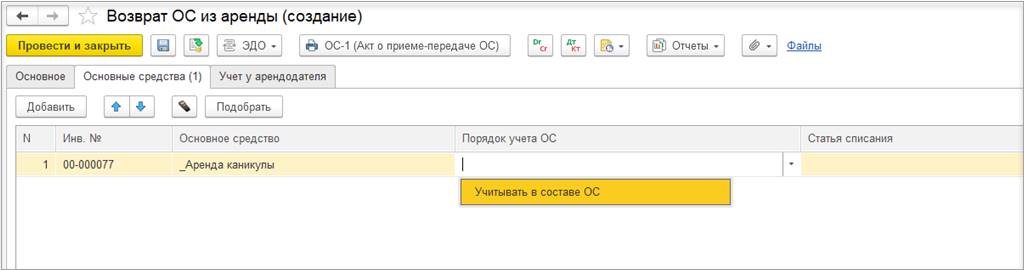
При передаче в финансовую аренду налоговой базой для налога на имущество является чистая стоимость инвестиции в аренду.
Для расчета отложенных налогов по ПБУ 18 рекомендуется объединить счета 76.АП, 76.НС и 76.ПД в одну группу (раздел Регламентированный учет – Настройки и справочники – Правила группировки активов и обязательств для ПБУ 18) и сопоставить с видом активов Доходные вложения в материальные ценности.

Для отражения в балансе и пояснениях № 5 в настраиваемой отчетности рекомендуется сделать настройку:
Новый регистр «Инвестиции в аренду» является источником фактических данных бюджетирования.
Остаткам в регистре «Инвестиции в аренде» соответствует новая статья активов управленческого баланса «Инвестиции в аренду». При включении постатейных расходов в ЧИА сумма НДС относится на статью «Прибыли и убытки». Аналогично тому, как это происходит в документе Принятие к учету ОС.
В настройке объектов учета МФУ выделены разделы для получения и передачи в аренду.

Добавлен новый документ Ввод остатков инвестиции в аренду.
В разделе Внеоборотные активы добавлена новая операция ввода остатков Ввод остатков инвестиции в аренду.

В документе Ввод остатков инвестиции в аренду вводятся составляющие ЧИА: НГЛС - напрямую; арендные платежи и процентный дисконт – в виде графиков.

Доработан документ Ввод остатков переданных в аренду основных средств, чтобы в нем можно было указывать нулевую стоимость БУ и УУ.
Если необходимо перенести остатки у арендодателя по основным средствам, переданным в аренду (до момента ввода остатков учет велся без дисконтирования, но планируется с момента ввода остатков начать учет с дисконтированием), то в документе Ввод остатков переданных в аренду основных средств следует указать нулевую стоимость БУ и УУ, а также оформить документ Передача ОС в аренду с расчетом дисконтирования на дату ввода остатков.
Если необходимо перенести остатки у арендодателя по основным средствам, переданным в аренду (до этого момента учет велся с дисконтированием и планируется с момента ввода остатков продолжить учет с дисконтированием), то в документе Ввод остатков переданных в аренду основных средств следует указать нулевую стоимость БУ и УУ, а также в этом случае необходимо создать документ Ввод остатков инвестиции в аренду.
Реализованы пожелания пользователей по документам корректировки стоимости и амортизации ОС и НМА. Теперь можно выбрать, что именно корректируется (стоимость, амортизация).
В документах корректировки стоимости и амортизации реализованы следующие возможности:

Теперь настройка Корректировка в связи с изменением учетной политики доступна только при оформлении документа в конце года.

При принятии к учету ОС с прошлой даты можно указать, как будет доначислена амортизация:
В первом случае доначисление выполняется при расчете амортизации в месяце принятия к учету (это не зависит от параметра учетной политики «с какой даты начисляется амортизация»). Сумма к доначислению рассчитывается документом Амортизация ОС также, как если бы она рассчитывалась в документе Корректировка стоимости и амортизации ОС на закладке Параметры учета. Доначисление отражается в расходах по статье, указанной при принятии к учету (при этом не учитываются ПБУ 22/2010 и ст. 54 НК РФ в части исправления ошибок прошлых лет).
Во втором случае корректировку можно оформить из формы документа принятия к учету ОС. Документ Корректировка стоимости и амортизации ОС автоматически заполняется нужными данными, которые при необходимости можно изменить.
Важно: режим Автоматически (при расчете амортизации) можно использовать, если в прошлом не было событий, меняющих стоимость или амортизацию (например: модернизация, списание, переоценка). Если такие события были, то доначисление необходимо выполнять вручную, указав при корректировке, как изменялась стоимость или амортизация.
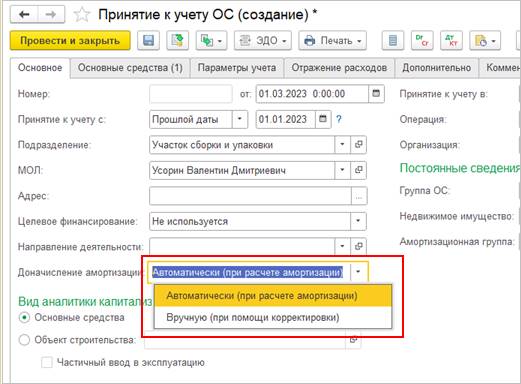
Создать документ корректировки можно по гиперссылке. Если документ уже создан, то это будет отображаться в форме.

На новую закладку Дополнительно документов Принятие к учету ОС (НМА) перенесены второстепенные поля.
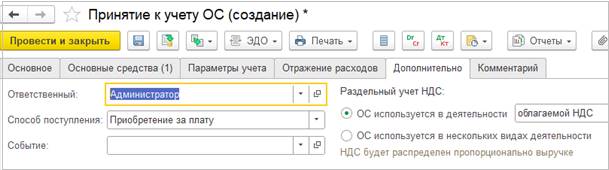
В документы списания ОС и НМА добавлена возможность указать, что для заполнения аналитики статьи расходов нужно использовать списываемый ОС (НМА). В этом случае аналитика расходов в документе не заполняется, в движениях и проводках в аналитике расходов будет списываемый объект.
Такое решение позволяет оформить один документ для списания нескольких ОС (НМА) на статью, у которой аналитикой является списываемый объект (раньше нужно было оформлять несколько документов и заполнять аналитику в документе).
Данная возможность реализована только при списании на статью расходов. При списании на статью активов аналитику, как и раньше, нужно заполнять в документе.


Поддержана унификация структур хранения данных по расчету земельного налога и унификация форм ввода параметров льгот. Это позволит устранить ошибки, связанные с изменением параметров расчета налога в течение года.
Отчет Справка-расчет земельного налога приведен в соответствие с форматом расчета налога ФНС для облегчения сверки с ФНС. Теперь в отчете будет выводиться по несколько строк на объект.
Добавлена детализация по ОКТМО при перерасчете имущественных налогов. Это позволит однозначно привязать перерасчет по комбинации Код ИФНС + КПП + ОКТМО.
Расчет земельного налога адаптирован к изменению параметров начисления в течение года.
Для хранения результатов расчета земельного налога с учетом изменений параметров начисления в течение года, создан новый регистр сведений Расчет земельного налога, в котором добавлено измерение Дата сведений. Оно позволяет разделить записи по периодам действия параметров начисления.
Структура нового регистра соответствует структуре данных сообщения об исчисленных суммах имущественных налогов, получаемого от ФНС.
С 2020 года данные расчетов по земельному налогу перенесены в новый регистр сведений.
Старый регистр:

Новый регистр:
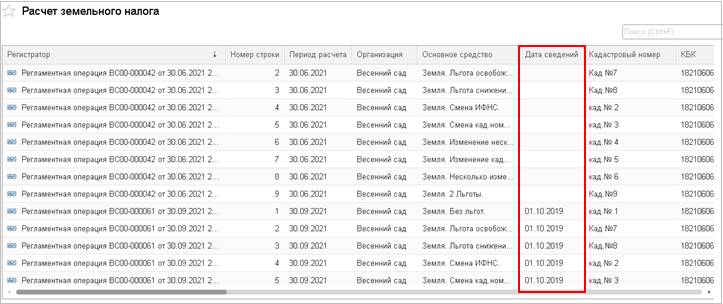
В расчетах, перенесенных при обновлении информационной базы, дата сведений не заполняется. Дата сведений заполняется при расчете налога по новому алгоритму.
При изменении параметров начисления земельного налога в течение года, на каждый период действия параметров теперь создается своя запись расчета. Например: для ОС «Земельный участок» параметры изменились 25 февраля. При расчете налога за 1 квартал в регистре создаются две записи с датами сведений 1 февраля и 25 февраля.

В отчете Справка-расчет земельного налога расчет по каждому набору параметров выводится отдельной строкой. Структура справки-расчета соответствует сообщению ФНС об исчисленных суммах земельного налога. В данном примере по ОС «Земельный участок» 25.02.2022 произошло изменение кадастровой стоимости.

Унифицирован способ хранения информации о льготах по земельному налогу и налогу на имущество. Для этого используется справочник Основания льгот по имущественным налогам, где хранятся в том числе реквизиты документов, подтверждающих льготы.


Параметры льготы указываются с использованием общей формы настроек льгот. Можно указать до трех одновременно действующих льгот. При расчете налога приоритет имеет освобождение от уплаты.

Автоматизировано заполнение регламентированного уведомления на предоставление льготы по земельному налогу. Сведения по земельным участкам заполняются по данным из справочника Основания льгот по имущественным налогам, а сведения о подтверждающих документах - из справочника Документы, подтверждающие льготы по имущественным налогам.


Обеспечена возможность ввода документов перерасчета имущественных налогов с указанием произвольного кода по ОКТМО. В документе Перерасчет имущественных налогов добавлено поле Код по ОКТМО. При выборе налогового органа данное поле заполняется из справочника Регистрации в налоговом органе, но также возможно ручное редактирование.

Код по ОКТМО, указанный в документе Перерасчет земельного налога, используется при заполнении документа сверки с ФНС по земельному налогу.

В интерфейсе документы, относящиеся к учету имущественных налогов, собраны в группе Внеоборотные активы - Имущественные налоги.
Как это выглядит на практике:
На публичной кадастровой карте протяженные объекты, например, дороги присутствуют в виде МКЗУ (многоконтурных земельных участков). Каждый контур МКЗУ имеет свой номер через дробь и информацию о своей площади.
При этом каждый отдельно взятый контур находится в границах одного кадастрового квартала, и, соответственно, ОКТМО, но кадастровая стоимость МКЗУ привязана к его кадастровому номеру (общая для всех контуров).
Получить кадастровую стоимость каждого контура можно по формуле:
КСконтура i = ОКСзу / Плзу * Плконтура i , где:
КСконтура i - кадастровая стоимость контура i;
ОКСзу - общая кадастровая стоимость многоконтурного земельного участка;
Плзу - общая площадь многоконтурного земельного участка;
Плконтура i - площадь контура i.
В справочнике ОС создается по 1 записи на каждую группу контуров, и в параметрах начисления земельного налога для каждого такого ОС указывается общий кадастровый номер, ФНС, ОКТМО и ставка земельного налога, а также часть кадастровой стоимости, полученная суммированием кадастровых стоимостей контуров.
Выполнены доработки системы в части учета постатейных расходов с вариантом распределения На себестоимость товаров (далее – дополнительные расходов), в рамках которых:
Распределение дополнительных расходов на остатки товаров, отгруженных в прошлом периоде без перехода права собственности, выполняется в рамках процедуры Закрытие месяца и отражается в оперативном учете движением Приход в регистр Себестоимость товаров по разделу учета «Товары в пути (отгрузка без перехода права собственности)». В бухгалтерском учете распределение дополнительных расходов в себестоимость товаров отражается проводкой вида Дт счет учета номенклатуры Отгруженной из ГФУ номенклатуры (счет 45.х) Кт Счет учета из ГФУ доходов/расходов, указанной в статье расходов (счета 10.ДР, 07.ДР, 41.ДР).
Распределение дополнительных расходов на себестоимость товаров, переданных в прошлом периоде в филиал, выполняется в рамках процедуры Закрытие месяца. Дополнительные расходы распределяются в организации, в которую были приобретены товары и поступили дополнительные расходы, а затем распределенные на переданные в филиал товары дополнительные расходы также передаются в филиал. В оперативном учете формируются движения в регистр Себестоимость товаров:
В бухгалтерском учете распределение дополнительных расходов в себестоимость товаров, переданных в прошлом периоде в филиал, отражается проводками вида:
До версии 2.5.17 дополнительные расходы, относящиеся к товарам, переданным в прошлом периоде в филиал, списывались на предопределенную статью расходов «Выбытия товаров в прошлых периодах». С версии 2.5.17 такое поведение сохраняется при использовании организацией метода оценки стоимости Средняя за месяц.
Поддержано распределение дополнительных расходов по товарам, выбывшим в предыдущем периоде в филиале. Распределение выполняется, если в информационной базе включена функциональная опция Распределение дополнительных расходов по выбывшим товарам (меню НСИ и администрирование - Финансовый результат и контроллинг – Учет товаров). Если в учетной политике организации установлен метод оценки стоимости товаров ФИФО, тогда переданные в филиал дополнительные расходы, относящиеся к выбывшим в филиале товарам, списываются в зависимости от направления выбытия товаров:
Если в учетной политике организации установлен метод оценки стоимости товаров Средняя за месяц, тогда дополнительные расходы, относящиеся к выбывшим в филиале товарам, списываются на предопределенную статью расходов «Выбытия товаров в прошлых периодах» в организации, в которую они поступили.
В филиале формируются движения Расход в регистр Себестоимость товаров и проводки вида Дт счета в зависимости от направления списания дополнительных расходов Кт счет учета номенклатуры На складе из ГФУ номенклатуры (счета 10.х, 41.х и др.)
Внесены изменения в алгоритмы системы, в рамках которых:
Реализовано выполнение регламентной операции Формирование движений по ОС и НМА несколькими фоновыми заданиями (потоками). Количество одновременно выполняемых потоков указывается в новой настройке Количество одновременно выполняемых заданий формирования движений по ОС и НМА в рабочем месте Параметры операций закрытия месяца (рабочее место Регламентные операции по закрытию месяца меню Настройки – Настройка параметров операций закрытия месяца операция Формирование движений по ОС и НМА).
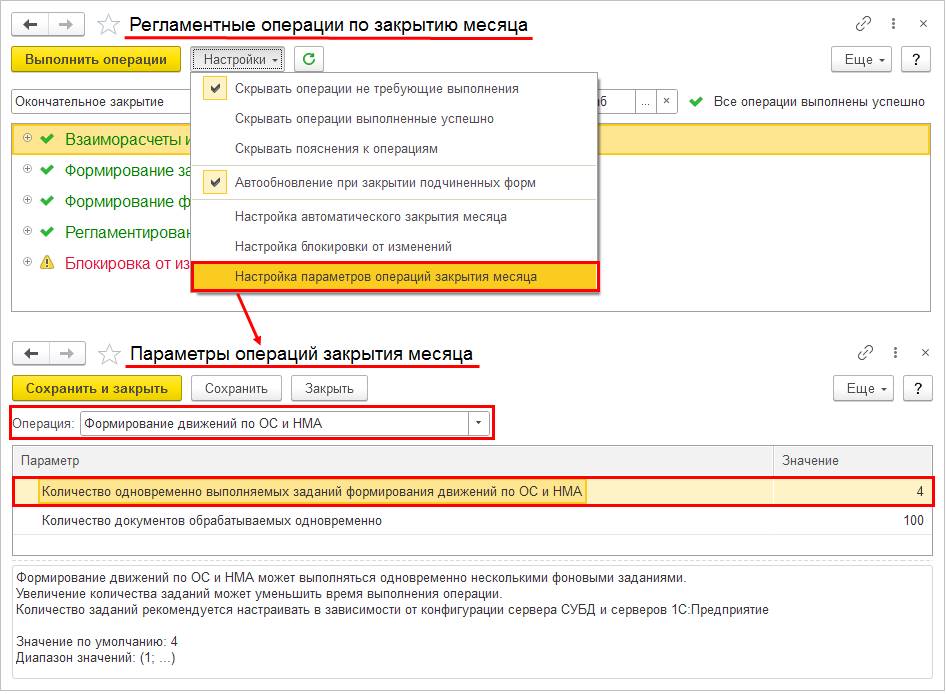
Потоки выполнения регламентной операции Формирование движений по ОС и НМА формируются следующим образом:
Реализовано формирование движений по регистрам при выполнении регламентной операции Формирование движений по ОС и НМА сразу по нескольким документам (порциями). Размер порции указывается в новой настройке Количество документов обрабатываемых одновременно в рабочем месте Параметры операций закрытия месяца (рабочее место Регламентные операции по закрытию месяца меню Настройки – Настройка параметров операций закрытия месяца операция Формирование движений по ОС и НМА).

Формирование движений по регистрам сразу по нескольким документам (порциями) выполняется следующим образом:
Например, если есть задания для 1000 объектов и на каждый объект оформлено по 1 документу одного вида и в настройке Количество документов обрабатываемых одновременно указано значение «100», то за одну итерацию будут сформированы движения сразу для 100 документов.
Формирование движений порциями не поддерживается для следующих документов:
Удаление заданий из регистра сведений Задания к формированию движений по внеоборотным активам теперь выполняется при обработке порции данных, т.е. если по объекту все документы обработаны и нет ошибок, то задание на текущий месяц удаляется и формируется на следующий. Это позволяет в случае прерывания выполнения операции продолжить ее выполнение только по объектам, для которых не все было обработано.
Реализовано выполнение регламентной операции Расчет стоимости ОС и НМА несколькими фоновыми заданиями (потоками). Количество одновременно выполняемых потоков указывается в новой настройке Количество одновременно выполняемых заданий расчета стоимости ОС и НМА в рабочем месте Параметры операций закрытия месяца (рабочее место Регламентные операции по закрытию месяца меню Настройки – Настройка параметров операций закрытия месяца операция Расчет стоимости ОС и НМА).

Потоки выполнения регламентной операции Расчет стоимости ОС и НМА формируются следующим образом:
Реализовано формирование движений по регистрам при выполнении регламентной операции Расчет стоимости ОС и НМА сразу по нескольким документам (порциями). Размер порции указывается в новой настройке Количество документов обрабатываемых одновременно в рабочем месте Параметры операций закрытия месяца (рабочее место Регламентные операции по закрытию месяца меню Настройки – Настройка параметров операций закрытия месяца операция Расчет стоимости ОС и НМА).
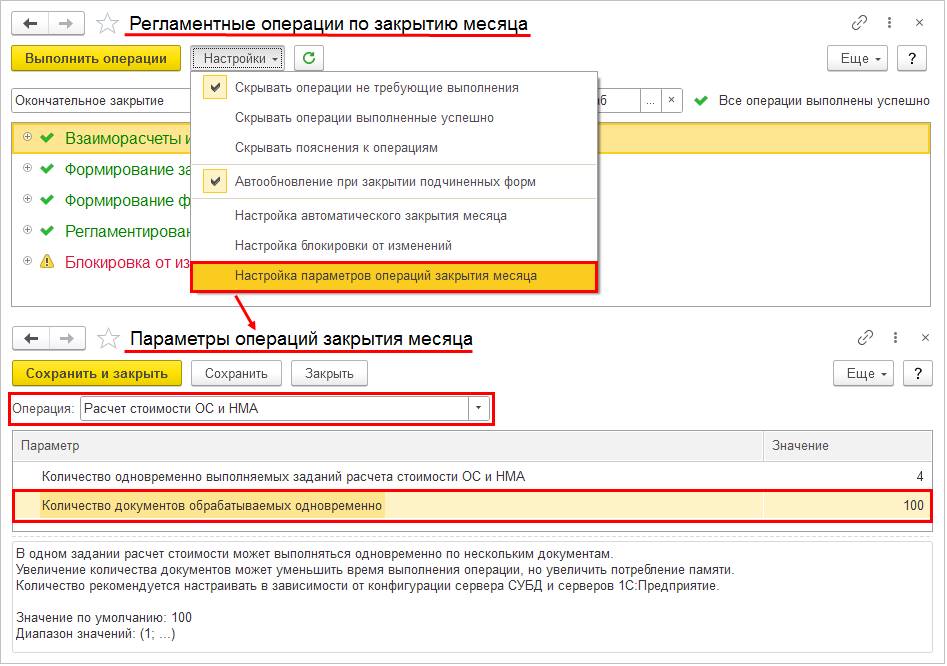
Формирование движений по регистрам сразу по нескольким документам (порциями) выполняется следующим образом:
Например, если есть задания для 1000 объектов и на каждый объект оформлено по 1 документу одного вида и в настройке Количество документов обрабатываемых одновременно указано значение «100», то за одну итерацию будут сформированы движения сразу для 100 документов.
Удаление заданий из регистра сведений Задания к расчету стоимости внеоборотных активов теперь выполняется при обработке порции данных, т.е. если по объекту все документы обработаны и нет ошибок, то задание на текущий месяц удаляется и формируется на следующий. Это позволяет в случае прерывания выполнения операции продолжить ее выполнение только по объектам, для которых не все было обработано.
Актуализация движений регистров после расчета стоимости внеоборотных активов теперь выполняется в рамках новой регламентной операции Актуализация движений по ОС и НМА процедуры Закрытие месяца.

Задания на выполнение регламентной операции Актуализация движений по ОС и НМА формируются при выполнении регламентной операции Расчет стоимости ОС и НМА в новом регистре сведений Задания к актуализации движений по внеоборотным активам. В рамках выполнения регламентной операции Актуализация движений по ОС и НМА обновляются движения документов, которые зависят от стоимости объектов внеоборотных активов.
Доначисление налога на имущество теперь выполняется в рамках новой регламентной операции Доначисление налога на имущество процедуры Закрытие месяца.

Задания на выполнение регламентной операции Доначисление налога на имущество формируются при выполнении регламентной операции Расчет стоимости ОС и НМА в новом регистре сведений Задания к доначислению налога на имущество, если по результатам расчета фактическая стоимость объекта отличается от его предварительной стоимости. В рамках выполнения регламентной операции Доначисление налога на имущество выполняется доначисление налога на имущество с разницы налоговой базы, обусловленной отклонением фактической стоимости объекта от его предварительной стоимости.
Оптимизирован алгоритм выполнения регламентных операций Начисление амортизации ОС и Начисление амортизации НМА процедуры Закрытие месяца.
Изменен алгоритм формирования очереди заданий на выполнение указанных регламентных операций. До версии 2.5.17 в одно задание попадали все пакеты организации и ее филиалов. С версии 2.5.17 можно настроить, сколько пакетов должно быть в одном задании, что позволяет выполнять расчет по одной организации несколькими заданиями одновременно. Количество пакетов в одном задании указывается в новых настройках Количество пакетов обрабатываемых одновременно в рабочем месте Параметры операций закрытия месяца (рабочее место Регламентные операции по закрытию месяца меню Настройки – Настройка параметров операций закрытия месяца операции Начисление амортизации ОС и Начисление амортизации НМА).

В рамках доработки алгоритма выполнения регламентных операций Начисление амортизации ОС и Начисление амортизации НМА процедуры Закрытие месяца решена проблема многопоточного выполнения операций, при которой могли возникать ошибки ожидания блокировки, не позволявшие выполнять операцию в несколько потоков, и оптимизировано получение параметров для расчета амортизации при использовании PostgreSQL.
С целью сокращения времени формирования заданий на выполнение регламентных операций с версии 2.5.17 при изменении исходных данных, которые приводят к формированию заданий, не будут анализироваться учетные данные (факт принятия объекта к учету, начисляется ли по объекту амортизация и т.п.) Задание будет формироваться всегда в месяце изменения данных. Указанные изменения внесены в порядок формирование заданий по:
Например
В январе проводится документ поступления расходов, связанных с приобретением актива. Задание на расчет стоимости формируется в январе. При закрытии января будет отображаться необходимость выполнения регламентной операции Расчет стоимости ОС и НМА. Если в январе есть принятие объекта к учету, то операция Расчет стоимости ОС и НМА будет выполнена. Если принятия объекта к учету в январе нет, то после отработки задания у операции Расчет стоимости ОС и НМА будет статус «не требует выполнения». Если есть принятие объекта к учету, оформленное в другом месяце, то задание на выполнение операции Расчет стоимости ОС и НМА будет сформировано в месяце принятия к учету при выполнении операции в январе. Если документа принятия объекта к учету в информационной базе нет, то задание к расчету стоимости появится, когда такой документ будет оформлен.
Библиотека зарплаты и кадров обновлена до версии 3.1.29. В библиотеке реализованы следующие возможности:
Выполнены доработки системы в части учета краткосрочных и долгосрочных активов и обязательств. Поддержано:
Сведения о сроке задолженности по авансам поставщикам и клиентов определяются по данным оперативных регистров Расчеты с клиентами по срокам и Расчеты с поставщиками по срокам аналогично сведениям о сроке задолженности по реализации или приобретению. Для этого значение ресурса Дата планового погашения в регистрах Расчеты с клиентами по срокам или Расчеты с поставщиками по срокам сравнивается с датой, которой записано движение в регистр. Определяется количество месяцев между указанными датами. Если количество месяцев больше, чем то, что указано в настройке Длительность операционного цикла организации в блоке Учетная политика финансового учета учетной политики организации, такая задолженность считается долгосрочной, если количество месяцев меньше – краткосрочной.
Изменен алгоритм выполнения регламентной операции Реклассификация долгосрочных активов и обязательств процедуры Закрытие месяца в части расчетов по договорам кредитов, депозитов, займов и аренды (лизинга) (далее – финансовые инструменты). До версии 2.5.17 по финансовым инструментам автоматизированное выделение долгосрочной части задолженности происходило только по данным графика платежей в договоре, изменения которого не отслеживались. С версии 2.5.17 при определении краткосрочной и долгосрочной частей задолженности по финансовым инструментам в указанной регламентной операции учитываются данные остатка в регистре Расчеты по финансовым инструментам, данные графика платежей из договора и данные остатков регистра бухгалтерии Хозрасчетный по долгосрочным счетам. Выполненное изменение расчета позволяет поддержать не только перенос соответствующей части задолженности на краткосрочный счет, но и общее исправление сумм долгосрочной задолженности по результатам всех операций за месяц, в т.ч. досрочное погашение, различные корректировки (например, оформленные документом Изменение условий договора аренды) и пр.
Сумма задолженности по финансовым инструментам для реклассификации из долгосрочной в краткосрочную рассчитывается по следующей формуле:
Сумма реклассификации = Остаток долгосрока РБ – Остаток долгосрока * Курс, где
Остаток долгосрока РБ – остаток суммы по договору на долгосрочном счете учета в регистре бухгалтерии Хозрасчетный
Остаток долгосрока – остаток долгосрочной задолженности по договору, рассчитанный по данным остатка регистра Расчеты по финансовым инструментам и данным графика платежей из договора следующим образом:
1. по этапам из графика платежей, относящимся к периодам, превышающим Длительность операционного цикла организации, определяется сумма плановой долгосрочной задолженности
2. по данным регистра Расчеты по финансовым инструментам рассчитывается текущая сумма задолженности по договору
3. сумма плановой долгосрочной задолженности сравнивается с текущей суммой задолженности по договору
4. минимальная из указанных в п. 3 сумм принимается за Остаток долгосрока - сумму текущей долгосрочной задолженности по договору
Курс - курс валюты договора на конец месяца
Например, ООО «Стройснаб» 01.01.2024г. получен займ в размере 1 500 000 руб. на 15 месяцев. Ежемесячный платеж = 100 000 руб. Длительность операционного цикла организации в блоке Учетная политика финансового учета учетной политики организации определена 12 месяцев. В договоре выбрана ГФУ расчетов, в которой счет учета краткосрочной задолженности = 66.01, долгосрочный счет = 67.01.
При получении займа сформированы проводки по отнесению 1 200 000 руб. (сумма платежей по графику в пределах 12 месяцев) на счет учета краткосрочной задолженности и 300 000 руб. (сумма платежей по графику за период, более 12 месяцев) на долгосрочный счет.

31.01.2024 г. перечислен платеж 100 000 руб. по возврату займа в соответствии с графиком платежей. Сформирована проводка по счету учета краткосрочной задолженности

В рамках процедуры Закрытие месяца выполнена регламентная операция Реклассификация долгосрочных активов и обязательств. Сумма реклассификации рассчитана как 300 000 – 200 000 = 100 000 руб., где:
300 000 руб. - остаток на долгосрочном счете до выполнения реклассификации
200 000 руб. – сумма платежей по этапам графика, относящимся к долгосрочным (31.01.2024 + 12 месяцев). Данная сумма меньше общей задолженности по договору, составляющей 1 400 000 руб.

29.02.2024 г. перечислен платеж по возврату займа 1 350 000 руб., из них 100 000 руб. в соответствии с графиком платежей и 1 250 000 руб. – частичное досрочное погашение займа. Сформирована проводка по счету учета краткосрочной задолженности.
Необходимо обратить внимание
Досрочные погашения задолженности всегда учитываются за счет доли краткосрочной задолженности из общего остатка

В рамках процедуры Закрытие месяца выполнена регламентная операция Реклассификация долгосрочных активов и обязательств. Сумма реклассификации рассчитана как 200 000 – 50 000 = 150 000 руб., где:
200 000 руб. - остаток на долгосрочном счете до выполнения реклассификации
50 000 руб. – общая оставшаяся задолженность по договору. Данная сумма меньше суммы платежей по этапам графика, относящимся к долгосрочным (29.02.2024 + 12 месяцев), составляющей 100 000 руб.

Доработаны алгоритмы отражения результатов переоценки на долгосрочных счетах, что позволяет организовать ведение на них валютного учета (включить признак Валютный в настройках счета в плане счетов). Суммы переоценки, рассчитанные по данным регистров Расчеты с клиентами по срокам и Расчеты с поставщиками по срокам, отражаются в проводках по краткосрочным или долгосрочным счетам в зависимости от значения ресурса Дата планового погашения в движениях документа, которым переоценка сделана. Сумма переоценки, рассчитанная по данным регистра Расчеты по финансовым инструментам, в документе переоценки отражается в проводках по краткосрочным счетам. При выполнении регламентной операции Реклассификация долгосрочных активов и обязательств процедуры Закрытие месяца остаток задолженности на долгосрочных счетах корректируется по новому алгоритму реклассификации, приведенному выше.
С целью повышения уровня автоматизации заполнения сведений о прослеживаемых товарах в книгах покупок/продаж и журнале учета счетов-фактур, а также формирования отчета об операциях с товарами, подлежащими прослеживаемости, в системе выполнены следующие доработки:
В отчетности (Отчет об операциях с товарами, подлежащими прослеживаемости, Книга покупок, Книга продаж, Журнал учета полученных и выставленных счетов-фактур) для операций приобретения прослеживаемых товаров сведения о них необходимо заполнять по данным первичного учетного документа (УПД, счет-фактура), полученного от поставщика в электронном или бумажном виде. Хранение покупной стоимости прослеживаемых товаров организовано в карточке элемента списка Номера ГТД. При этом:
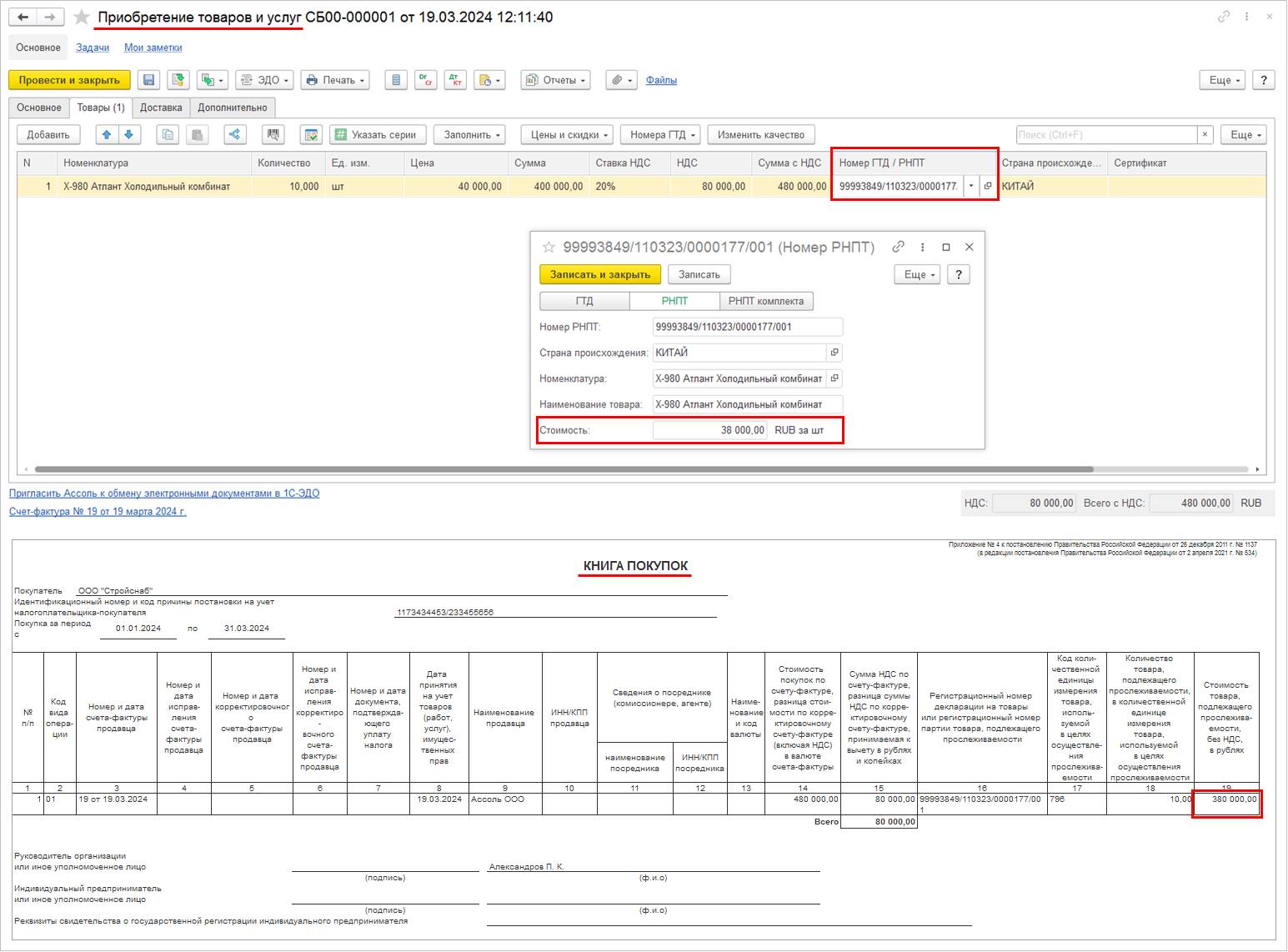
В соответствии с п. 6 Порядка заполнения отчета об операциях с товарами, подлежащими прослеживаемости (Приложение №8 к Приказу ФНС России от 08.07.2021 N ЕД-7-15/645@), при обнаружении ошибок в первичном документе, необходимо:
Таким образом, для каждого первичного учетного документа необходимо определить его последнее исправление (последнюю, актуальную версию) на дату подписания отчета об операциях.
Исправлениями считаются:
При заполнении отчета об операциях данные по прослеживаемым товарам из исправлений внутренних документов, а также документов Корректировка приобретения и Корректировка реализации с видом Исправление ошибок заменяют данные исправляемого документа. Если введен документ Сторно к первичному учетному документу, то первичный учетный документ исключается из заполнения отчета.
Хранение информации об актуальной версии первичного учетного документа с учетом всех его исправлений организовано в новом регистре сведений Исправления документов.
В документы Корректировка приобретения и Корректировка реализации с видом Исправление ошибок добавлен реквизит Исправляемый документ.

Реквизит Исправляемый документ заполняется при получении документов по ЭДО. При отправке по ЭДО он транслируется в данные электронных УПД/УКД. Реквизит Исправляемый документ может быть указан вручную при вводе исправления к приобретению/реализации, к которым ранее были оформлены документы Корректировка приобретения и Корректировка реализации с видом Корректировка по согласованию сторон. Выбор исправляемого документа доступен по гиперссылке Выберите исправляемый документ (гиперссылка Изменить, если Исправляемый документ уже выбран).
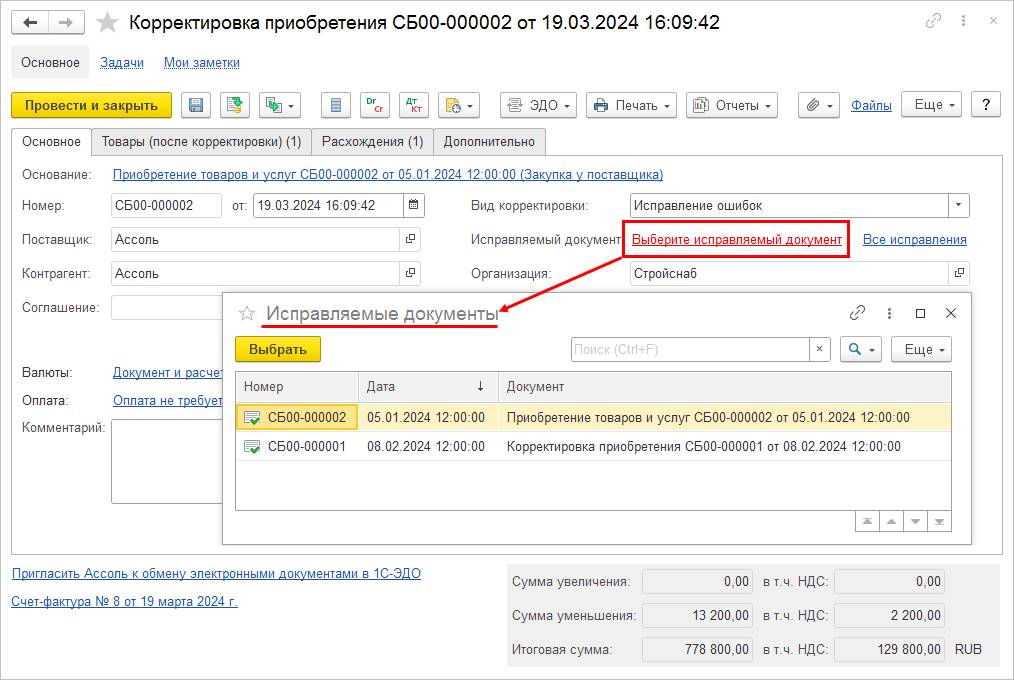
Заполнить вручную реквизит Исправляемый документ в документах Корректировка приобретения и Корректировка реализации с видом Исправление ошибок можно проведенными первичными учетными документами (например, Реализация товаров и услуг, Приобретение товаров и услуг, Корректировка приобретения и/или Корректировка реализации с видом Корректировка по согласованию сторон), дата которых меньше даты корректировки.
Список документов, которыми вносились исправления в Исправляемый документ, доступен по гиперссылке Все исправления.
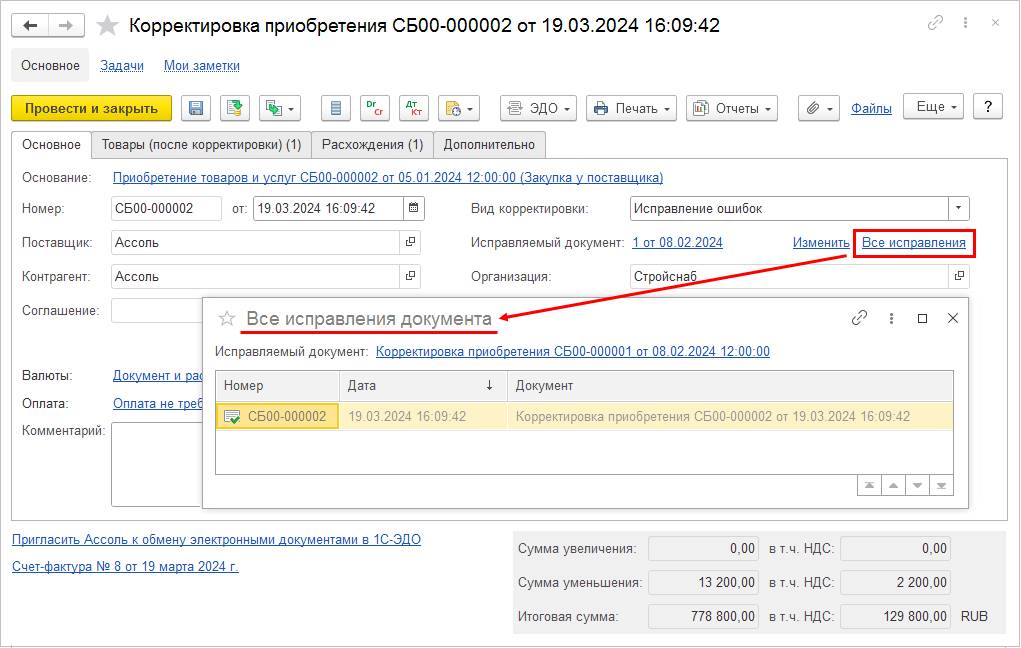
Реквизит Исправляемый документ влияет на заполнение движений документов по регистру сведений Исправления документов следующим образом:
При обновлении информационной базы регистр сведений Исправления документов по имеющимся в ней документам будет автоматически заполнен по приведенному выше алгоритму.
Запрещены проведение/отмена проведения корректировок, если по первичному учетному документу или по самой корректировке введено последующее по дате исправление (корректировка с видом Исправление ошибок или сторно корректировки с типом Исправление ошибок).
Например, оформлена следующая цепочка документов в хронологической последовательности: Реализация товаров и услуг - Корректировка реализации №1 с видом Исправление ошибок - Корректировка реализации №2 с видом Исправление ошибок – Сторно к документу Корректировка реализации №2. Актуальным исправлением является документ Корректировка реализации №1. При этом:
Не поддерживается исправление документов Возврат товаров от клиента и Возврат товаров поставщику, т.к. с 2019 года ФНС требует отражать возвраты с выставлением продавцом корректировочных счетов-фактур, т.е. как исходящий документ у продавца. В прикладном решении документы возврата – это входящие документы у продавца. Поэтому при использовании ЭДО (т.е. всегда для прослеживаемых товаров) возвраты необходимо отражать документами Корректировка приобретения и/или Корректировка реализации с видом Корректировка по согласованию сторон.
Поддержана возможность изменить сведения о прослеживаемых товарах в составе объекта основных средств при вводе документа Корректировка приобретения к документу Приобретение услуг и прочих активов. В табличную часть Товары (после корректировки) выведены реквизиты, относящиеся к прослеживаемым товарам: Количество по РНПТ, Номер РНПТ, Код ТНВЭД. Указанные реквизиты сделаны доступными для изменения.

Табличная часть Расхождения документа Корректировка приобретения к документу Приобретение услуг и прочих активов заполняется с учетом изменения реквизитов, относящихся к прослеживаемым товарам в составе основного средства.

Необходимо обратить внимание
Внесены изменения в движения документа Корректировка приобретения в регистр сведений Операции с прослеживаемыми товарами (расширенный). В связи с этим документы Корректировка приобретения, введенные в информационной базе до установки обновления, могу некорректно отражаться в отчетности по прослеживаемым товарам. Исправить ситуацию может перепроведение документа.
Не поддерживается корректное отражение в отчетности по прослеживаемым товарам исправленных корректировочных счетов-фактур (ИКСФ), исправленных универсальных корректировочных документов (ИУКД), а также исправленных универсальных передаточных документов (ИУПД), оформленных для продаж без выставления счета-фактуры (УСН, организация применяет освобождение от уплаты НДС по ст. 145 или 145.1 НК РФ). В приведенных ситуациях необходимо зайти в форму редактирования записи через Журнал прослеживаемых операций и исправить данные по прослеживаемым товарам вручную.
В форме отчета в генераторе финансовых отчетов кроме функции суммирования ячеек также добавлена возможность расчета количества, среднего, минимума и максимума.

Изменения в механизме ввода начальных остатков авансов/задолженности клиентов, поставщикам:
На форме документов ввода начальных остатков взаиморасчетов авансов/задолженности удалено поле Тип объекта расчетов, а тип поля Объект расчетов заменен на справочник Объекты расчетов. В поле Объект расчетов предусмотрен выбор объекта расчетов из справочника Объекты расчетов.

Создать новый объектов расчетов, не открывая список выбора объектов расчетов, можно по команде создания во всплывающем окне.
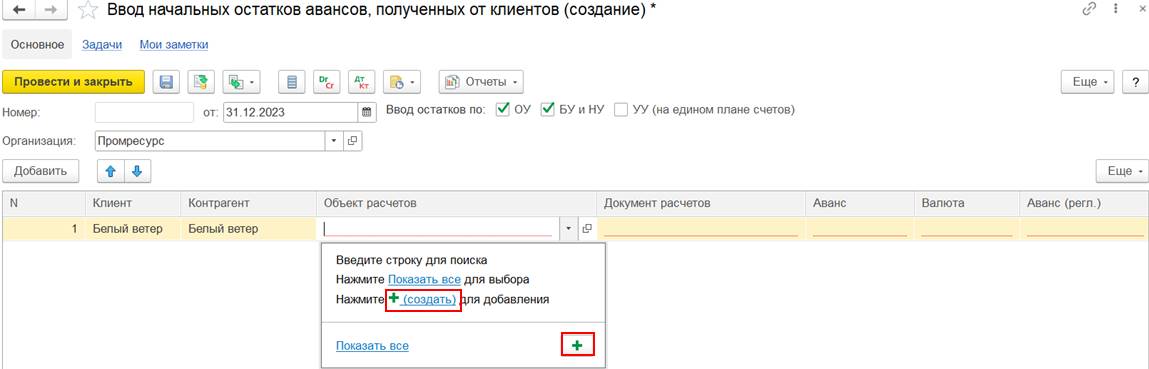
При нажатии на команду Создать открывается форма с выбором типа объекта расчетов. Список типов объекта расчетов зависит от текущей хозяйственной операции документа ввода начальных остатков по расчетам с партнерами:
При вводе начальных остатков авансов, полученных от клиентов, на выбор доступны типы объекта расчетов:
В форме Выбор объекта расчетов с клиентом отображается список объектов расчетов с установленным отбором по организации, партнеру и контрагенту.
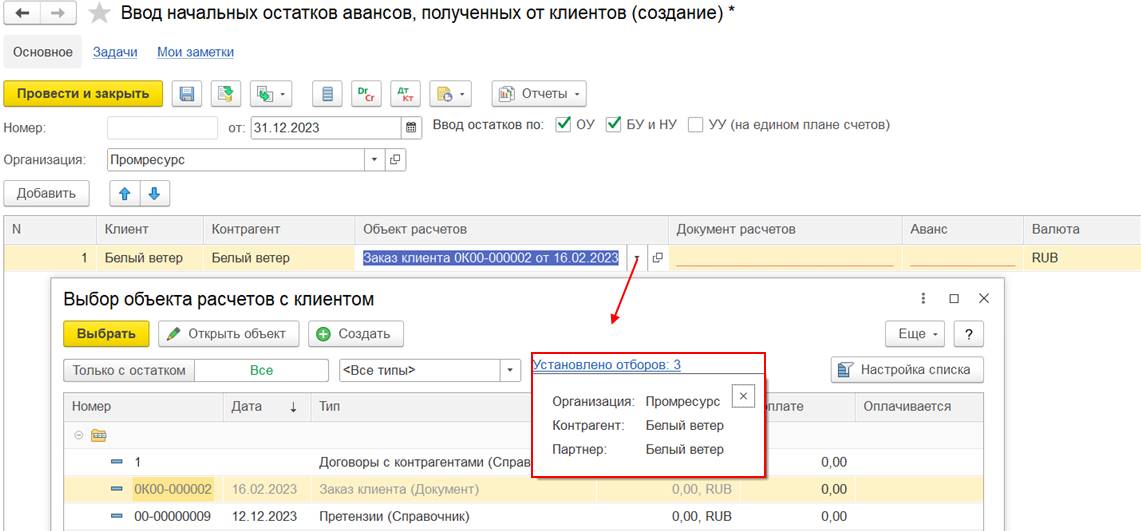
На форме выбора объектов расчетов предусмотрена команда создания объекта расчетов. При применении команды открывается форма с выбором типа объекта расчетов, который требуется создать.
В качестве документа расчетов выбирается первичный документ соответствующего типа.

При вводе начальных остатков авансов, полученных от клиентов, для объекта расчетов с клиентами в качестве документа расчетов предусмотрены типы первичных документов:

При создании первичного документа по умолчанию открывается форма документа с типом Оплата от клиента и заполненными по отбору полями.

При вводе начальных остатков авансов, выданных поставщикам, на выбор доступны типы объекта расчетов:

В форме Выбор объекта расчетов с поставщиком отображается список объектов расчетов с установленным отбором по организации, партнеру и контрагенту.

На форме выбора объектов расчетов предусмотрена команда создания объекта расчетов. При применении команды открывается форма с выбором типа объекта расчетов, который требуется создать.

В качестве документа расчетов выбирается первичный документ соответствующего типа.

При вводе начальных остатков авансов, выданных поставщикам, для объекта расчетов с поставщиками в качестве документа расчетов предусмотрены типы первичных документов:
При создании первичного документа по умолчанию открывается форма документа с типом Оплата поставщику и заполненными по отбору полями.

При вводе начальных остатков задолженности клиентов на выбор доступны типы объекта расчетов:
В форме Выбор объекта расчетов с клиентом отображается список объектов расчетов с установленным отбором по организации, партнеру и контрагенту.
На форме выбора объектов расчетов предусмотрена команда создания объекта расчетов. При применении команды открывается форма с выбором типа объекта расчетов, который требуется создать.
В качестве документа расчетов выбирается первичный документ соответствующего типа.

При вводе остатков задолженности клиентов для объекта расчетов в качестве документа расчетов предусмотрен тип первичного документа Реализация клиенту.
При вводе начальных остатков задолженности перед поставщиками на выбор доступны типы объекта расчетов:
На форме выбора объектов расчетов предусмотрена команда создания объекта расчетов. При применении команды открывается форма с выбором типа объекта расчетов, который требуется создать.

В форме Выбор объекта расчетов с поставщиком отображается список объектов расчетов с установленным отбором по организации, партнеру и контрагенту.

В качестве документа расчетов выбирается первичный документ соответствующего типа.

При вводе начальных остатков задолженности перед поставщиками/переработчиками в качестве документа расчетов предусмотрены типы первичных документов:

Для ввода начальных остатков задолженности перед переработчиками при расчетах «по расчетным документам», «аванс по договорам, долг по накладным», «аванс по заказам, долг по накладным», когда объектом расчетов является накладная, в качестве объекта расчетов необходимо выбрать тип объекта расчетов Отчет переработчику, а в качестве документа расчетов использовать тип документа Отчет переработчику.
Если в документе ввода остатков указан объект расчетов Заказ переработчику, то при создании документа расчетов по умолчанию открывается форма с типом документа Отчет переработчика.
При ведении расчетов «по договорам», «аванс по договорам, долг по накладным» график исполнения может определяться договором. На форму графика исполнения договора с контрагентом добавлен флаг График частично исполнен до начала ведения учета, позволяющий ввести график исполнения на часть суммы договора. Обозначает ввод остатков плановых оплат и отгрузок по договору.
При установленном флаге в табличных частях График отгрузки и График оплат появляются соответствующие колонки Уже отгружено и Уже оплачено. График отгрузки и график оплаты заполняются на полную сумму договора. Если этап отгружен и/или оплачен, то в строке необходимого этапа устанавливается флаг Уже отгружено и/или Уже оплачено.
В зависимости от данных в табличных частях графика отгрузки, графика оплаты и расстановки флага в колонках «Уже отгружено» и «Уже оплачено» на форме графика исполнения договора с контрагентом предусмотрены надписи для реквизита «График частично исполнен до начала ведения учета», например сумма договора 20 000 руб.:




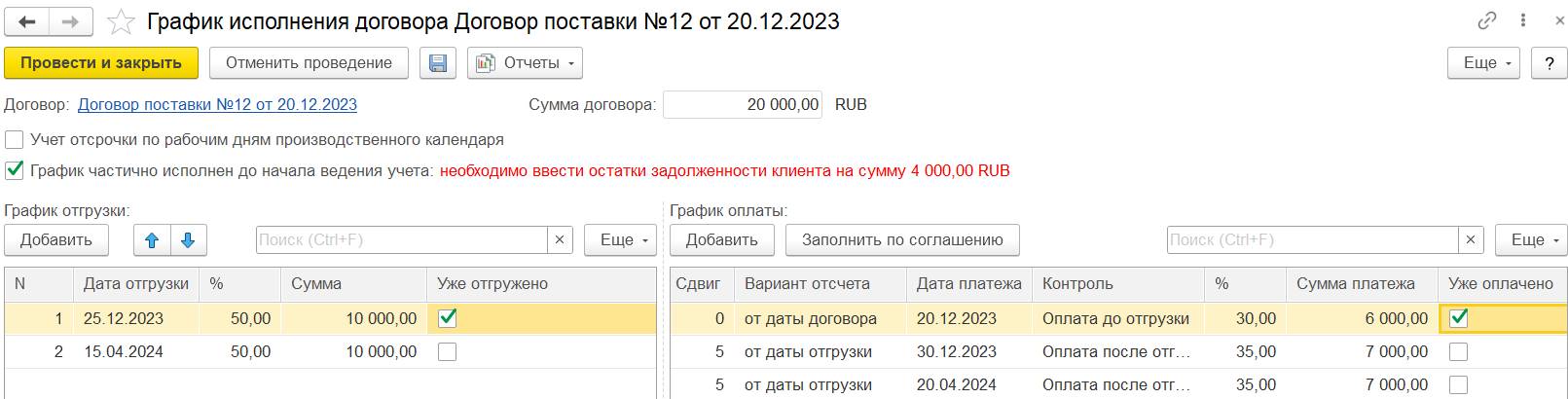


Соответствующие надписи предусмотрены на форме графика исполнения договора с контрагентом (поставщиком).
При работе с централизованным договором головной организации ввести начальные остатки авансов/задолженности можно как по головной организации, так и по филиалам головной организации.
Доступность договоров, зарегистрированных с головной организацией, определяется настройкой Централизованный договор в карточке договора с контрагентом. При установленном флаге будет доступна гиперссылка Доступен филиалам, обеспечивающая доступ к табличной части, предназначенной для заполнения филиалов головной организации.
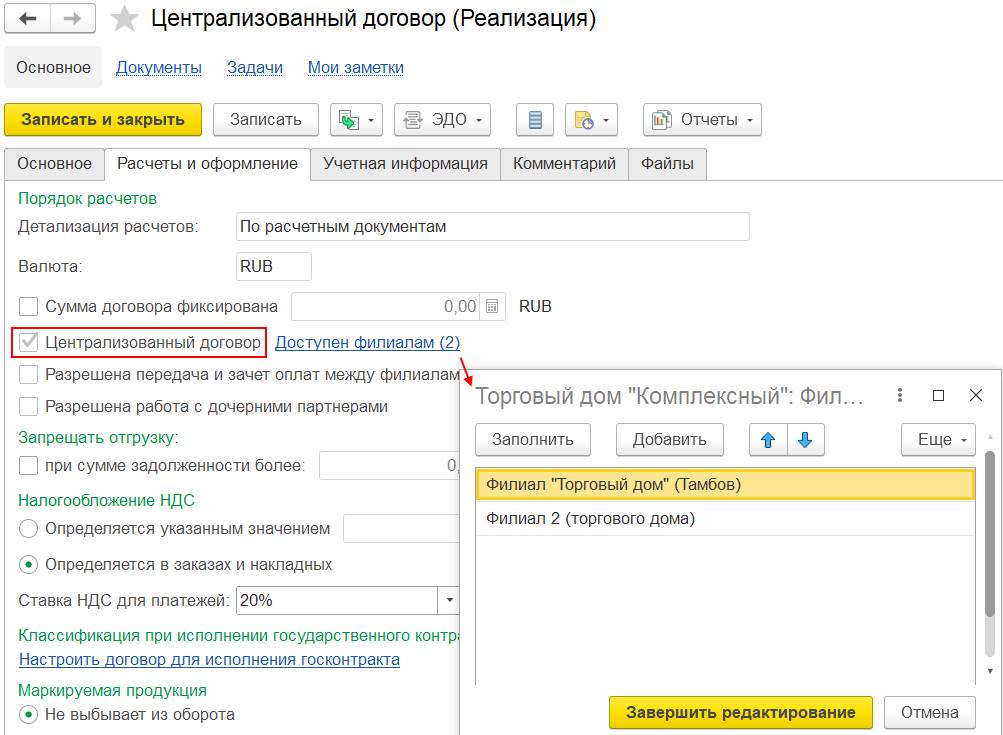
Что указывать в шапке документа ввода начальных остатков авансов/задолженности клиентов/поставщикам головную организацию или филиал зависит от того, на ком числятся остатки авансов или задолженности в прошлой учетной программе.
Например, если до начала ведения учета платежи поступали в филиал головной организации по объекту расчетов, централизованному договору, то остатки авансов числятся на головной организации по централизованному договору. В шапке документа Ввод начальных остатков авансов, полученных от клиентов необходимо указать головную организацию, в качестве объекта расчетов для головной организации на выбор будет доступен централизованный договор с расчетами по договорам.
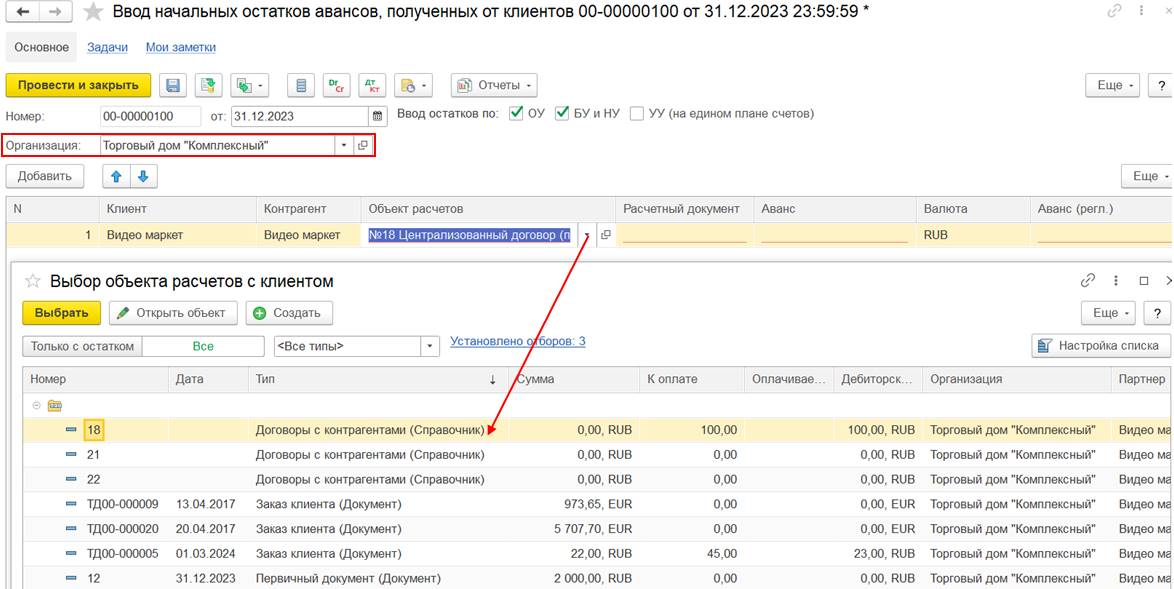
В первичном документе Оплата от клиента в качестве организации заполняется головная организация.

Если до начала ведения учета платежи (авансы) поступали в филиал головной организации по объекту расчетов – платежке (при расчетах по расчетным документам), то остатки авансов числятся на филиале головной организации. В шапке документа Ввод начальных остатков авансов, полученных от клиентов необходимо указать филиал, в первичном документе Оплата от клиента на выбор будет доступен централизованный договор, зарегистрированный с головной организацией, в котором установлен флаг Централизованный договор.
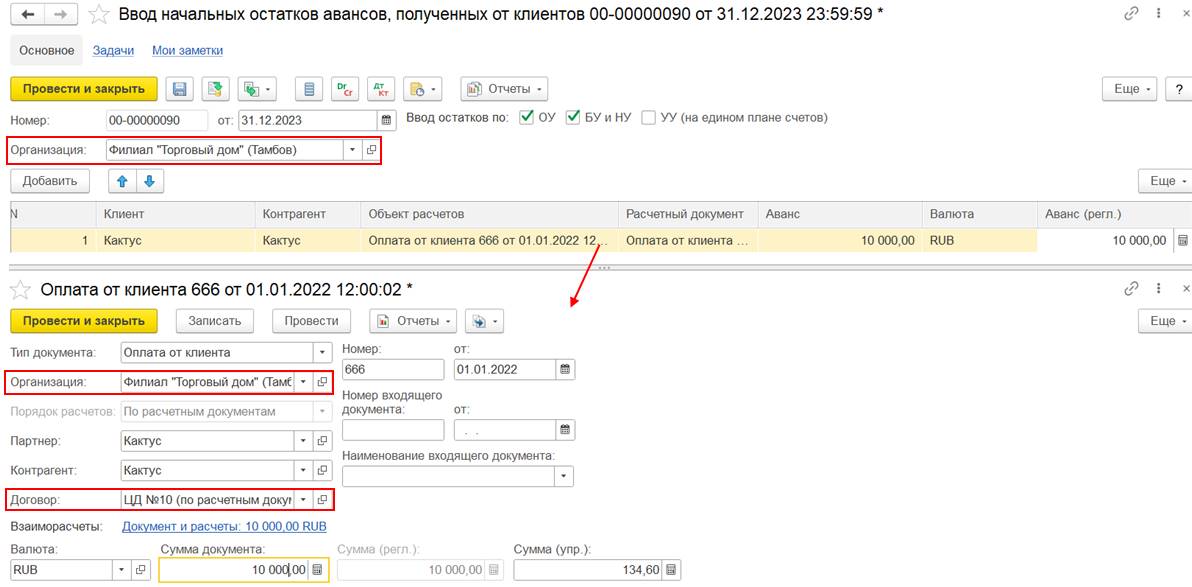
Если до начала ведения учета платежи поступали в головную организацию по объекту расчетов – заказу (при расчетах по заказам), то остатки авансов числятся на филиале. В шапке документа Ввод начальных остатков авансов, полученных от клиентов необходимо указать филиал головной организации, в качестве объекта расчетов на выбор доступен объект расчетов заказ клиента, оформленный от филиала головной организации.

Для возможности работы по договору головного партнера с дочерними (подчиненными) партнерами предусмотрен флаг Разрешена работа с дочерними партнерами в карточке договора. В рамках договора, зарегистрированного от имени головного партнера и контрагента головного партнера, можно вводить начальные остатки авансов/задолженности по расчетам с дочерними партнерами.


Если требуется ввести остатки авансов/задолженности по дочернему партнеру (филиалу), при этом работы ведутся по договору головного партнера, то в документе ввода начальных остатков авансов/задолженности в качестве клиента необходимо указать дочернего партнера (филиал), в качестве контрагента – контрагента головной организации. Для клиента как дочернего партнера на выбор будет доступен договор, зарегистрированный от имени головного партнера и контрагента головного партнера, в котором установлен флаг Разрешена работа с дочерними партнерами.
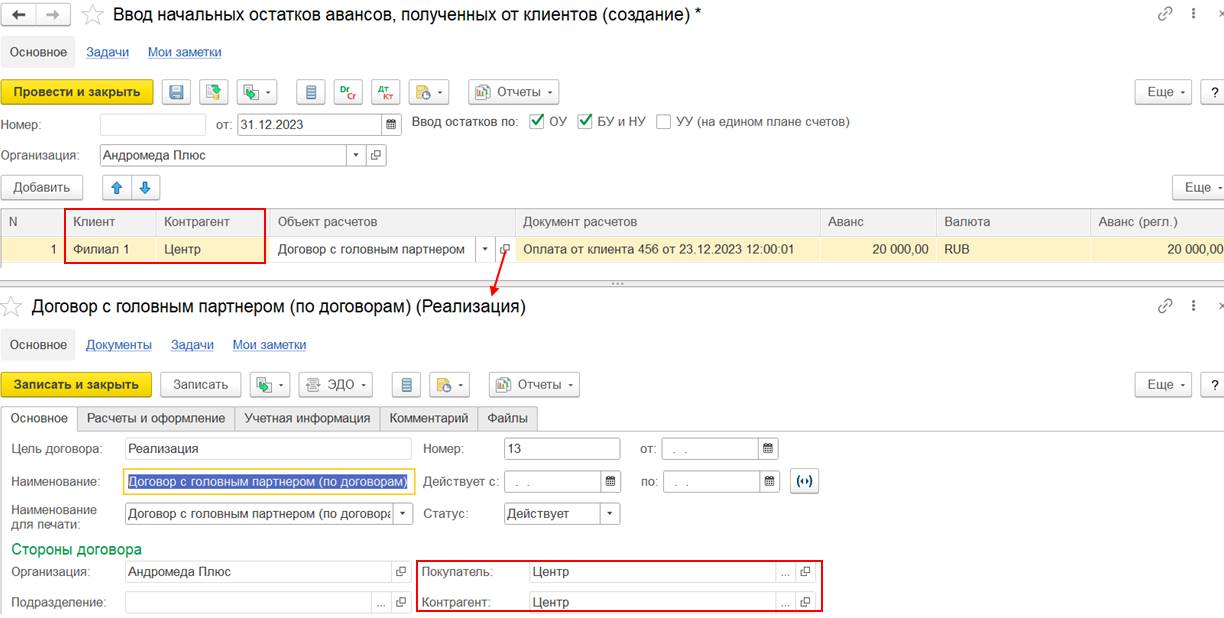
Если в документе ввода остатков по расчетам с партнерами в качестве клиента указан подчиненный партнер и в договоре с контрагентом не установлен флаг Разрешена работа с дочерними партнерами, то при выборе договора с головным партнером, выполняется перезаполнение подчиненного партнера на головного партнера.
Расчеты между организациями на момент занесения остатков могут быть представлены в виде:
Ввод остатков взаиморасчетов между организациями выполняется документами:
В табличной части документов в качестве партнера выбирается Наше предприятие, а в качестве контрагента выбирается организация из списка Организации. Таким образом, остатки взаиморасчетов между организациями вводятся в рамках тех же операций, что и остатки взаиморасчетов с партнерами.
При вводе начальных остатков расчетов между организациями на выбор доступны типы объекта расчетов в зависимости от текущей хозяйственной операции ввода остатков (ввод остатков авансов клиентов, ввод остатков авансов поставщикам, ввод остатков задолженности клиентов, ввод остатков задолженности поставщикам):
На форме выбора объектов расчетов предусмотрена команда создания объекта расчетов. При применении команды открывается форма с выбором типа объекта расчетов, который требуется создать.
Например, при вводе начальных остатков авансов, полученных от клиентов на выбор доступны типы объекта расчетов:

В форме Выбор объекта расчетов с поставщиком отображаются список объектов расчетов с установленным отбором по организации, партнеру и контрагенту.

В качестве документа расчетов выбирается первичный документ соответствующего типа.

При вводе остатков расчетов между организациями в качестве документа расчетов предусмотрены типы первичных документов, которые выбираются в зависимости от отражения хозяйственной операции ввода остатков (ввод остатков авансов клиентов, ввод остатков авансов поставщикам, ввод остатков задолженности клиентов, ввод остатков задолженности поставщикам):

В документах ввода начальных остатков авансов/задолженности клиентов/поставщикам при снятии флага Ввод остатков по ОУ становится доступна команда Заполнить по остаткам ОУ, применение которой позволяет заполнить табличную часть документа текущими остатками из регистров расчетов. Это предусмотрено для сценария, при котором ведение регламентированного учета после начала ведения оперативного учета.
Ввод остатков расчетов по неотгруженному заказу
До начала ведения учета оформлен заказ клиента на 24 000 руб., по которому планируется отгрузка на всю сумму заказа, и по заказу поступил аванс на 7 000 руб.
Формируем заказ клиента с расчетами «по заказам», в заказе заполняем товары, которые требуется отгрузить, и проводим заказ.

Заказом клиента образуется плановая задолженность клиента на 24 000 руб. (плановый долг клиента) и плановая сумма отгрузки на 24 000 руб.

Вводим начальные остатки авансов, полученных по заказу, от клиента на сумму 7 000 руб. В документе ввода начальных остатков авансов указываем объект расчетов заказ клиента и сумму аванса 7 000 руб.

По результату проведения ввода начальных остатков авансов, полученных от клиентов, плановая задолженность по заказу клиента переходит в фактическую задолженность организации перед клиентом (наш долг) на 7 000 руб. Вводом начальных остатков авансов образуется фактическая задолженность на 7 000 руб.
Плановая задолженность (плановый долг клиента) на 17 000 руб. по заказу и плановая сумма отгрузки на 24 000 руб. будут закрыты при вводе накладной на сумму 24 000 руб.

Ввод остатков расчетов по полностью отгруженному заказу
До начала ведения учета заказ клиента полностью выполнен, по заказу оформлена отгрузка на всю сумму заказа. По заказу требуется оплата на всю сумму заказа.
Формируем заказ клиента с расчетами «по заказам» и записываем документ, при этом оставляем заказ непроведенным.
В документе ввода начальных остатков задолженности клиентов в качестве объекта расчетов указываем непроведенный заказ клиента.

Документом ввода начальных остатков задолженности образуется фактическая задолженность клиента по заказу на 10 000 руб.

Ввод остатков расчетов по частично отгруженному заказу
До начала ведения учета заказ реализован частично на 5 000 руб., по заказу потребуется оформить реализацию на неотгруженную часть заказа на 20 000 руб. По заказу требуется оплата на 5 000 руб. (на эту сумму по заказу оформлена отгрузка).
Формируем заказ клиента с расчетами «по заказам», в котором указываем планируемые к отгрузке товары на сумму 20 000 руб. и уже отгруженные товары на сумму 5 000 руб. В заказе для строк отгруженных товаров устанавливаем флаг «Отменено» либо удаляем из заказа строки товаров, по которым уже оформлена отгрузка.

Заказ клиента формирует плановую задолженность клиента на 20 000 руб. и плановую сумму 20 000 руб., на которую требуется отгрузка по заказу клиента.

Плановая сумма долга клиента и плановая сумма отгрузки по заказу клиента на 20 000 руб. будут закрыты при вводе накладной на 20 000 руб.
Также по заказу требуется оплата на сумму уже отгруженных товаров в размере 5 000 руб.
В документе ввода начальных остатков задолженности клиентов в качестве объекта расчетов указывается проведенный заказ клиента, в табличной части документа ввода начальных остатков указывается сумма долга по уже отгруженным товарам заказа клиента на сумму 5 000 руб.

Вводом начальных остатков задолженности по заказу клиента формируется фактическая задолженность клиента на 5 000 руб.

Ввод остатков по договору, когда сумма уже отгружено и уже оплачено совпадают
Зарегистрирован договор с контрагентом (клиентом) с расчетами «по договорам», график исполнения определяется договором, сумма договора 20 000 руб.
До начала ведения учета по договору оформлена отгрузка клиенту на сумму 10 000 руб. и оплата от клиента на сумму 10 000 руб. По графику исполнения договора еще планируется отгрузка на сумму 10 000 руб. и по договору поступил аванс от клиента на сумму 5 000 руб. в счет предстоящей отгрузки.
Поскольку до начала ведения учета в программе график договора частично исполнен, то в графике исполнения договора устанавливаем флаг «График частично исполнен до начала ведения учета».
Формируем график исполнения договора, в котором заполняем следующую информацию:

Графиком исполнения договора формируются следующие движения:

Графиком исполнения договора образуется плановая задолженность клиента на 10 000 руб. (плановый долг клиента) и плановая сумма отгрузки на 10 000 руб.

До начала ведения учета по графику исполнения договора поступил аванс на сумму 5 000 руб. Вводим начальные остатки авансов, полученных по договору, от клиента на сумму 5 000 руб. В документе ввода начальных остатков авансов, полученных от клиентов, указываем объект расчетов договор с контрагентом (клиентом) и сумму аванса 5 000 руб.

По результату проведения ввода начальных остатков авансов, полученных от клиентов, плановая задолженность по графику исполнения договора в сумме 5 000 руб. переходит в фактическую задолженность организации перед клиентом (наш долг) на 5 000 руб. Вводом начальных остатков авансов образуется фактическая задолженность на 5 000 руб.
Плановая задолженность (плановый долг клиента) на 5 000 руб. по графику исполнения договора и плановая сумма отгрузки на 10 000 руб. будут закрыты при вводе накладной на сумму 10 000 руб.
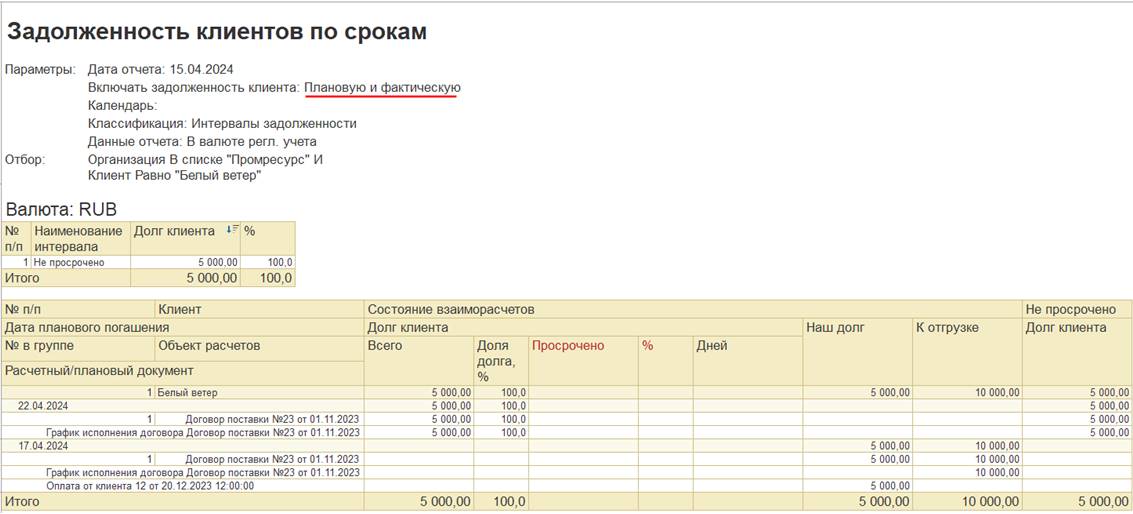
Ввод остатков по договору, когда сумма уже отгружено больше, нежели сумма уже оплачено
Зарегистрирован договор с контрагентом (клиентом) с расчетами «по договорам», график исполнения определяется договором, сумма договора 20 000 руб.
До начала ведения учета по графику исполнения договора оформлена отгрузка на сумму 4 000 руб. и есть фактическая задолженность клиента на сумму отгрузки 4 000 руб., оплата от клиента по договору не поступала. По графику исполнения договора еще планируется отгрузка на сумму 16 000 руб.
Поскольку до начала ведения учета в программе график договора частично исполнен, то в графике исполнения договора устанавливаем флаг «График частично исполнен до начала ведения учета».
Формируем график исполнения договора, в котором заполняем следующую информацию:

Графиком исполнения договора формируются следующие движения:

Графиком исполнения договора образуется плановая задолженность клиента на 16 000 руб. (плановый долг клиента) и плановая сумма отгрузки на 16 000 руб.

Поскольку до начала ведения учета в программе по графику исполнения договора уже была оформлена отгрузка на сумму 4 000 руб., и оплата на сумму этой отгрузки не поступила, то по договору необходимо ввести остатки задолженности клиента на сумму 4 000 руб.
В документе ввода начальных остатков задолженности клиентов в качестве объекта расчетов выбирается договор, в табличной части документа ввода начальных остатков указывается сумма долга по уже отгруженным товарам на сумму 4 000 руб.
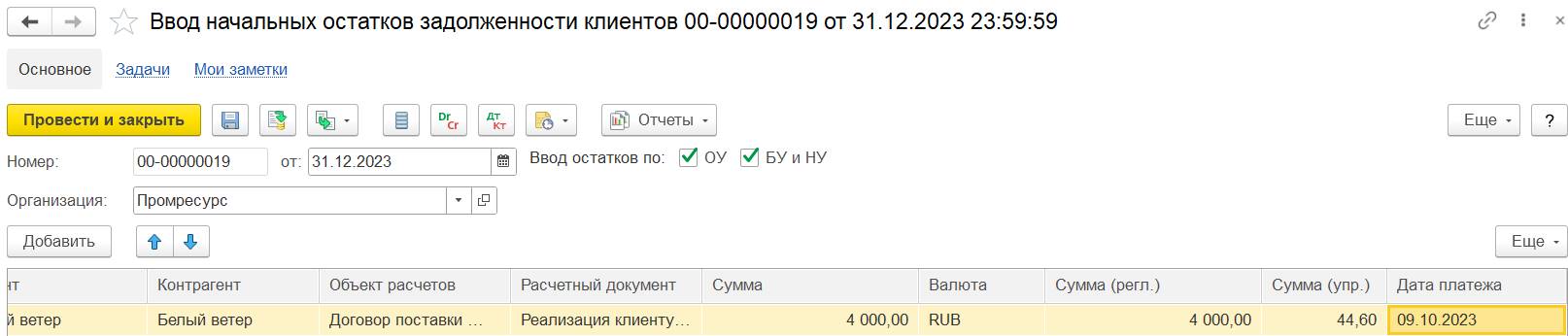
После проведения документа ввода начальных остатков задолженности на сумму 4 000 руб. на форме графика исполнения договора будет отображаться надпись «График частично исполнен до начала ведения учета: ввод начальных остатков задолженности соответствует графику».

По договору возникает фактическая задолженность клиента перед организацией на сумму 4 000 руб., которая будет закрыта при вводе оплаты от клиента.
Плановая задолженность по графику исполнения договора на сумму 16 000 руб. (плановый долг клиента) при вводе накладной на сумму 16 000 руб. перейдет в фактическую задолженность клиента перед организацией.
Фактическая задолженность на сумму 16 000 руб. будет закрыта при вводе оплаты от клиента.

Предусмотрено отражение информации (ввод начальных остатков) по ранее совершенным операциям до начала работы в текущей базе данных:
Для документа «Ввод начальных остатков товаров» добавлены новые типы операций:
Журнал документов ввода начальных остатков:
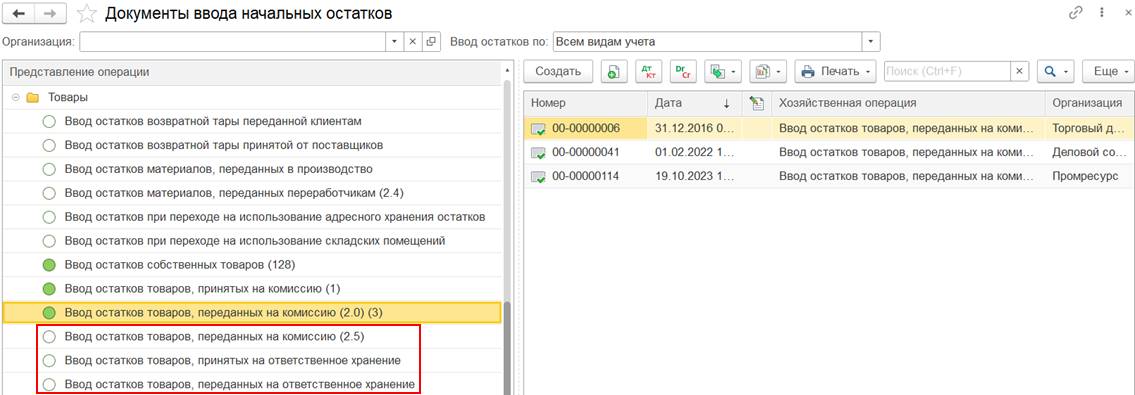
Для ввода остатков по товарам, переданным на комиссию (версии 2.5), необходимо включить функциональную опцию НСИ и администрирование – Настройка НСИ и разделов – Продажи – Оптовые продажи – Комиссионные продажи – Передача на комиссию и выбрать версию комиссионной продажи:
Если версии комиссионной продажи в настройках нет, то значит, по умолчанию используется версия 2.5.
Для ввода остатков товаров, переданных на комиссию, предназначен документ Ввод начальных остатков переданных на комиссию товаров 2.5. (документ ввода начальных остатков товаров с операцией Ввод остатков товаров, переданных на комиссию (2.5) в журнале «Документы ввода начальных остатков»). Ввод остатков предусмотрен для типа номенклатуры «Товар», «Тара».
В документе ввода остатков заполняется соглашение с операцией «Передача на комиссию», договор с целью «Передача на комиссию» по схеме комиссионной продажи 2.5 и документ партии с типом «Приобретение у поставщика» или «Внутренняя накладная».
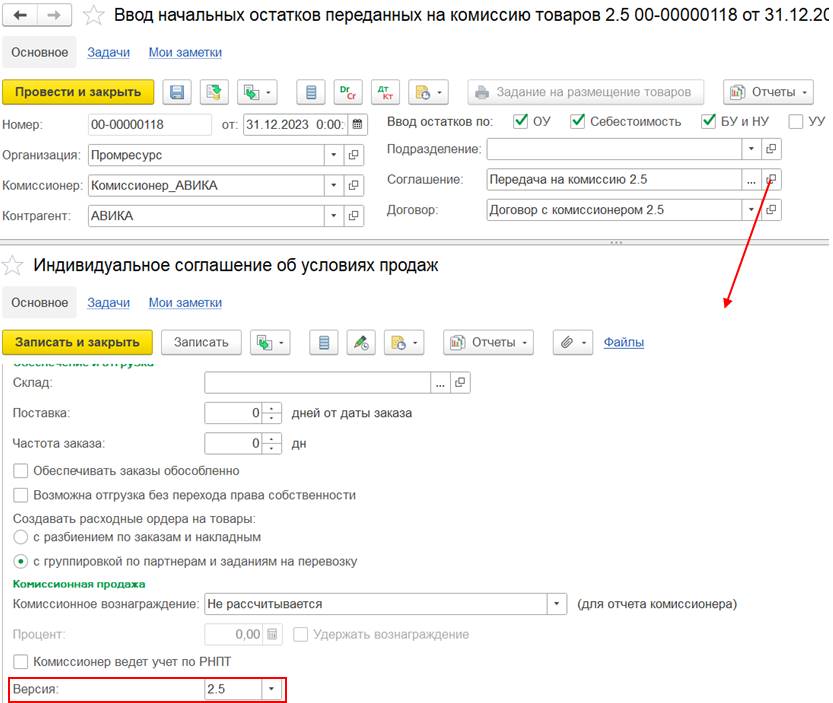

Данные по НДС необходимо указать для остатков собственных товаров, переданных на комиссию.
Серия указывается для товаров, у которых задан учет серий при передаче на комиссию. При работе с товарами, переданными на комиссию, с целью идентификации партии товаров предусмотрен тип политики учета серий Учет себестоимости по сериям. Для учета серий, переданных на комиссию товаров, необходимо установить флаг У партнеров – при передаче на комиссию в политике типа Учет себестоимости по сериям.
Для передачи комиссионного товара на «субкомиссию» необходимо оформить цепочку документов:
В документе Передача товаров открываем виды запасов для ручного редактирования (команда Еще – Открыт виды запасов на форме документа передачи товаров).

Включаем ручное редактирование видов запасов и вручную выбираем комиссионный товар.

Для ввода остатков по товарам, переданным на ответственное хранение, необходимо включить функциональную опцию НСИ и администрирование – Настройка НСИ и разделов – Продажи – Оптовые продажи – Передача на ответственное хранение – Передача на ответственное хранение с правом продажи.
Для ввода остатков товаров, переданных на ответственное хранение, предназначен документ Ввод начальных остатков переданных на ответственное хранение товаров (документ ввода начальных остатков товаров с операцией Ввод остатков товаров, переданных на ответственное хранение в журнале «Документы ввода начальных остатков»).
Ввод остатков предусмотрен для типа номенклатуры «Товар», «Тара». Тара передается как обычный товар.

В документе ввода остатков заполняется хранитель, соглашение с операцией «Передача на хранение с правом продажи», договор с целью «Передача на ответственное хранение» и документ партии с типом «Приобретение у поставщика» или «Внутренняя накладная».
Данные по НДС необходимо указать для остатков собственных товаров, переданных на хранение.
Серия указывается для товаров, у которых задан учет серий при передаче на ответственное хранение. Для учета серий в переданных на хранение товарах необходимо установить флаг У партнеров - при передаче на хранение в политике типа Учет себестоимости по сериям.
Для передачи комиссионного товара, принятого ранее на хранение, на «субхранение» необходимо оформить цепочку документов:
В документе Передача товаров открываем виды запасов для ручного редактирования (команда Еще – Открыт виды запасов на форме документа передачи товаров).

Включаем ручное редактирование видов запасов и вручную выбираем товар, принятый на хранение (вид запасов «Товар на хранение с правом продажи»).

Для ввода остатков по товарам, принятых на ответственное хранение, необходимо включить функциональную опцию НСИ и администрирование – Настройка НСИ и разделов – Закупки – Документы закупок – Приемка на ответственное хранение с правом продажи.
Для ввода остатков товаров, принятых на ответственное хранение, предназначен документ Ввод начальных остатков принятых на ответственное хранение товаров (документ ввода начальных остатков товаров с операцией Ввод остатков товаров, принятых на ответственное хранение в журнале «Документы ввода начальных остатков»).
Ввод остатков предусмотрен для типа номенклатуры «Товар», «Тара». Тара принимается как обычный товар.
В документе ввода остатков заполняется поставщик (поклажедатель), соглашение с поклажедателем с операцией «Прием на хранение с правом продажи», договор с поклажедателем с целью «Прием на ответственное хранение», склад и документ партии с типом «Приобретение у поставщика» или «Внутренняя накладная».
В документе ввода остатков указание налогообложения, ставки НДС, суммы НДС и суммы с НДС не требуется.

Повышен режим совместимости платформы до версии 8.3.24. Теперь доступны новые возможности платформы.
Рекомендуемая версия платформы указывается в файле ReadMe.txt в составе дистрибутива, а также на странице версии на сайте https://releases.1c.ru.
Библиотека стандартных подсистем обновлена до версии 3.1.9.227.
Библиотека электронных документов обновлена до версии 1.9.11.15.
Библиотека интернет-поддержки пользователей обновлена до версии 2.7.3.
Перейти к подготовке и отправке сообщение в службу технической поддержки можно в разделе НСИ и администрирование – Сервис – Обращение в техническую поддержку фирмы "1С", а также из панели настроек НСИ и администрирование – Администрирование – Интернет-поддержка и сервисы – Сообщение в службу технической поддержки. По ссылке выполняется переход к помощнику обращений в службу технической поддержки на ИТС. При этом передается техническая информация, которая будет приложена к обращению. Собранная информация видна пользователю для просмотра в форме обращения. Email, регистрационный номер, ИНН могут быть заполнены на основании данных пользователя сайта.
Сайт на основании полученных данных предложит решение до подачи обращения.
По кнопке Отправить будет зарегистрировано обращение.
Обращение в службу поддержки через форму на ИТС позволяет:
Библиотека технологий сервиса обновлена до версии 2.0.12.26.
Оптимизирована производительность в отдельных сценариях работы.
В рамках модели FBO - Fulfillment by operator - практически все взаимодействие с покупателем ведется на стороне торговой площадки. Продавец со своей стороны только размещает товары на витрине торговой площадки, устанавливает цены и доставляет товары на склады сервиса. По итогам продаж за период торговая площадка перечисляет выручку и оформляет закрывающие документы.
Функциональность интеграции с торговой площадкой Ozon для продажи по модели FBO позволяет значительно уменьшить трудозатраты продавца на взаимодействие с торговой площадкой, связанные с продажей и доставкой товаров со складов Ozon, т.е. автоматизировать некоторые рутинные операции. Продавцу нужно будет выполнять контроль преимущественно в одной системе: поддерживать актуальность товарного каталога, следить за необходимостью пополнения остатков на складах торговой площадки и вовремя обеспечивать поставки. Функциональность включает подготовку заявок на поставки, отслеживание заказов, оформление документооборота по указанной схеме продаж.
Порядок работы по модели FBO можно представить следующей схемой.

Функциональность интеграции с торговой площадкой Ozon становится доступной после включения функциональной опции НСИ и администрирование – Настройки интеграции – Интеграция с маркетплейсами – Ozon и добавления подключений к аккаунтам торговой площадки Ozon по ссылке Настройка подключения в этой же форме. После настройки подключения для каждой учетной записи необходимо заполнить настройки обмена по ссылке НСИ и администрирование – Настройки интеграции – Интеграция с маркетплейсами – Ozon – Настройка обмена данными.
В форме настроек обмена данными с торговой площадкой Ozon изменены заголовки шагов, положение подсказок. Некоторые подсказки сокращены.
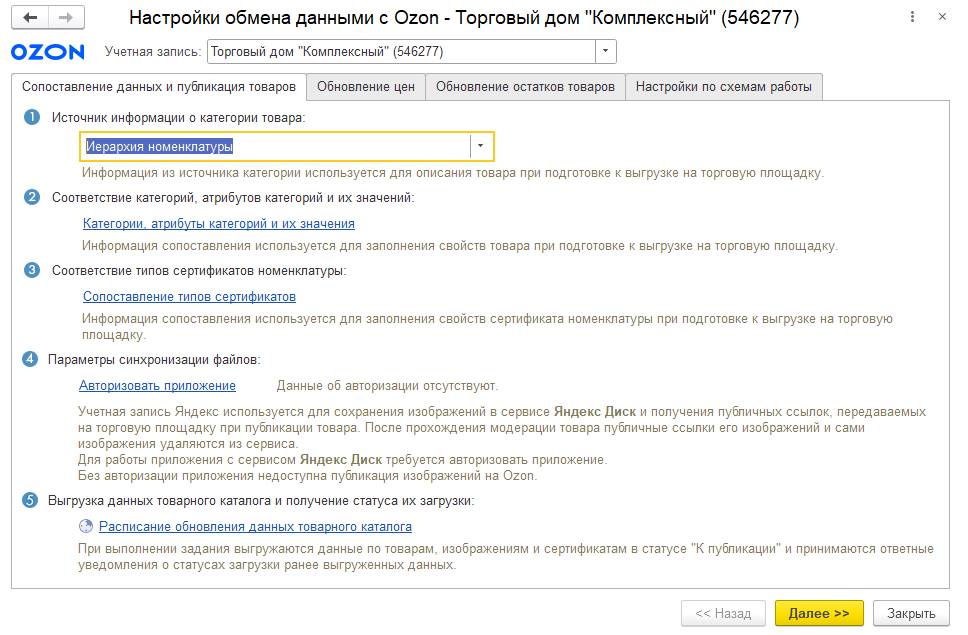
В связи с изменением работы с деревом категорий на площадке при обнаружении в информационной базе устаревших категорий выводится соответствующее предупреждение.

Параметры выгрузки цен на товары организации, выставляемые на торговой площадке, а также настройки загрузки цен из торговой площадки задаются форме Настройка обмена данными с торговой площадкой Ozon на закладке Обновление цен.
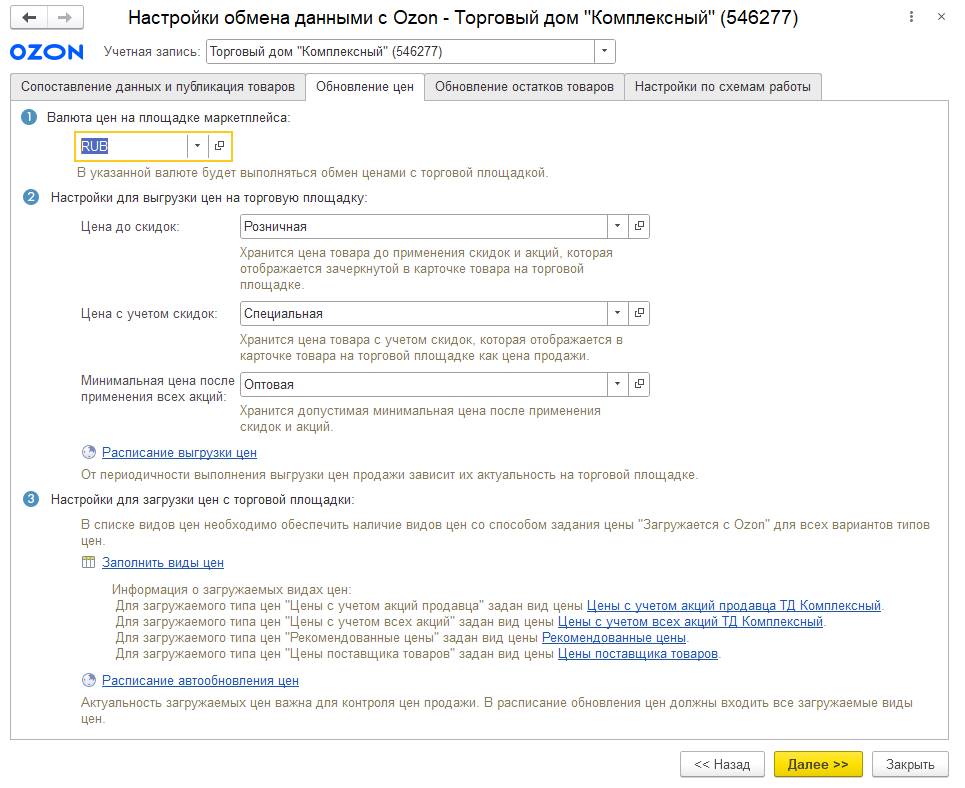
Расписание загрузки информации об остатках на торговой площадке по всем схемам и выгрузки остатков товаров для схем FBS и RealFBS задаются в форме Настройка обмена данными с торговой площадкой Ozon на странице Обновление остатков товаров.

В списке складов продавца добавлен вывод информации о схеме доставки и активности склада

В форме настроек обмена добавлена страница Настройки по схемам работы.
Для отражения продаж через торговую площадку Ozon необходимо использовать версию комиссионных продаж 2.5. На форму настроек выводится соответствующее информационное сообщение.
На закладке указываются партнер и контрагент торговой площадки, соглашение с торговой площадкой, а также договор(ы).
Возможно ведение учета в рамках одного договора (флаг Продажи разделяются по договорам снят). При этом нет возможности разделить в документообороте движения товаров на склады торговой площадки (FBO) и обработку заказов, отгружаемых со складов продавца (FBS/RealFBS). При ведении учета в рамках одного договора доступна автоматическая загрузка отчета о реализации и загрузка интеграционными методами, а также загрузка из файлов «Отчет о реализации товара» и «Позаказный отчет о реализации»

При установке флага Продажи разделяются по договорам становится возможным раздельный учет по договорам для схемы FBO и схемы FBS (RealFBS). Это позволяет разделить в документообороте движения товаров на склады торговой площадки и обработку заказов, отгружаемых со складов продавца. При ведении раздельного учета по договорам недоступны автоматическая загрузка отчета о реализации и загрузка интеграционными методами. Остается доступной загрузка данных из файла позаказного отчета о реализации товаров.
По команде Список складов, доступных для формирования поставок можно заполнить таблицу складов, на которые делает поставки организация. В таблице указывается наименование склада торговой площадки, идентификатор склада и дополнительные сведения. Выбор складов доступен из предустановленного, а ручное добавление строк в таблицу доступных для формирования поставок складов необходимо в случае, когда Ozon добавляет в свой список новые склады, которых ранее не было.

При использовании ордерной схемы документооборота на складах по ссылке Настройки учетной системы отображаются текущие настройки порядка оформления накладных и расходных ордеров и режим формирования расходных ордеров, которые задаются в разделе НСИ и Администрирование – Настройка НСИ и разделов – Склад и доставка. На ордерных складах установкой соответствующего флага можно настроить Автоматическое формирование расходных ордеров на товары. Если ордерная схема не используется, то на форму выводится соответствующее сообщение.
В группе настроек Варианты загрузки данных о реализованных товарах отображаются доступные варианты, которые отличаются в случае использования одного договора и разделения продаж по договорам. Если используется один договор, то по ссылке Расписание загрузки данных о реализованных товарах настраивается расписание (по умолчанию будет: один раз в месяц 5-го числа с начала месяца).
Также в этой группе настроек указывается Услуга для начисления вознаграждения торговой площадки.
Все текущие операции в рамках интеграции с торговой площадкой выполняются из рабочего места Продажи – Сервис – Продажи на Ozon.

В рабочем месте для начала работы следует выбрать учетную запись, если их несколько. Если учетная запись одна, то она заполнится автоматически. Доступность команд зависит от заполнения настроек обмена выбранной учетной записи и от некоторых настроек информационной базы (использования заказов клиентов и заявок на возврат).
Команды в рабочем месте логически разделены по подразделам. Вне разделов в верхней части формы находятся команды перехода к рабочим местам:
В разделе Поставки на склады торговой площадки (схема FBO) размещаются следующие команды:
Во всех списках документов установлен фиксированный отбор по договору с торговой площадкой: единый договор или договор FBO, а также при открытии устанавливается быстрый отбор по организации. В списке Документы поставок на склады торговой площадки дополнительно можно настроить отбор из доступных документов и хоз.операций.
В разделе Продажи рабочего места Управление продажами на Ozon размещаются следующие команды:
В разделе Взаиморасчеты. рабочего места Управление продажами на Ozon размещаются следующие команды:
Форма Публикация товаров на маркетплейсе предназначена для публикации карточек товаров на торговой площадки или загрузки опубликованных до начала использования интеграции товарных карточек в информационную базу и сопоставления со справочником Номенклатура в информационной базе. Также из этой форме можно передать на торговую площадку остатки товаров, доступные к продаже по схеме FBS/RealFBS, посмотреть остатки товаров на складах торговой площадки, продаваемых по схеме FBO, выгрузить цены продажи товаров и загрузить рекомендованные цены торговой площадки.

На торговой площадке для целей классификации товаров используются термины Категория - верхний уровень категоризации товаров и Тип товара – нижний уровень категоризации товаров. Один и тот же тип товара на площадке может использоваться в разных категориях. При описании товаров для целей публикации каталога на торговой площадке необходимо указывать нижний уровень категоризации (Тип товара в терминах торговой площадки). Источник данных информационной базы для сопоставления с категорией в карточке товара торговой площадки задается в форме НСИ и администрирование – Настройки интеграции – Интеграция с маркетплейсами - Ozon - Настройка обмена данными на закладке Сопоставление данных и публикация товаров. Это может быть: вид номенклатуры, иерархия справочника номенклатуры или товарная категория.
Из формы Публикация товаров по ссылке Сопоставление категорий в верхнем правом углу можно открыть список Сопоставление категорий, атрибутов и их значений. В таблице слева сопоставляется категория в 1С и на торговой площадке. По щелчку мыши в ячейке таблицы в графе Категория маркетплейса открывается иерархический список категорий торговой площадки. В таблице справа сопоставляются основные и дополнительные реквизиты номенклатуры в 1С с атрибутами маркетплейса для выбранной в левой таблице категории товаров.

Для каждой карточки публикации товара на маркетплейсе Ozon необходимо указать, для каких схем работы доступен данный товар. В карточке публикации товаров доступна настройка продажи по схемам работы FBS и realFBS, а схема FBO используется всегда.

Для указания принадлежности к схемам работы одновременно по списку товаров в рабочем месте Управление продажами на Ozon предусмотрена команда Настройка принадлежности товаров схема работы и складам. По ней открывается форма настроек, в которой отображаются все товары, соответствующие установленным отборам. Отборы настраиваются в форме справа. В левой части формы отображается список товаров, для каждого из которых можно установить флаг. В правой части в разделе Устанавливаемые схемы работы можно установить флаги для схем работы: FBS, RealFBS, которые по команде Установить настройки для выбранных позиций применяются для отмеченных флагом товаров.

Рабочее место предназначено для планирования поставок – автоматического формирования документов Заказ клиента с видом Передача на комиссию, которыми в информационной базе оформляются заявки на поставку товаров на склады торговой площадки. Документы формируются на основе остатков товаров в учетной системе 1С, а также информации по оборотам товаров на торговой площадке.
Поставки могут планироваться через виртуальный распределительный центр, когда склады на стороне Ozon самостоятельно определяются торговой площадкой, или на конкретный склад, который в таком случае указывается на форме планирования поставок.
Для любого варианта планирования по умолчанию доступны все склады учетной системы, но пользователь может ограничить список складов (Доступные склады), с которых можно передавать товары на торговую площадку.
При планировании можно анализировать отгрузки на торговой площадке за период. Для этого необходимо установить флаг Анализируются отгрузки. При этом учитываются данные по остаткам в учетной системе 1С, а также информация по обороту товаров, периодически загружаемая в учетную систему по заданному расписанию. Возможно инициировать обновление информации об оборотах товаров при перезаполнении таблицы планирования. По данным, полученным с торговой площадки, указывается дата актуальности.
Расчет плана поставки выполняется на указанное количество дней запаса.

Обороты на торговой площадке берутся из регистра сведений Товары на складах торговых площадок. Пользователь с административными правами через функции технического специалиста может загрузить первоначальные данные по оборотам за определенный период или обновить имеющиеся в форме списка регистра сведений.
При переходе к следующему шагу планирования отображается список товаров, которые продаются на торговой площадке по схеме FBO, а также сводные данные по остаткам и оборотам на складах торговой площадки, остаткам на складах продавца и рекомендуемое к поставке количество.
По щелчку мыши по показателям торговой площадки открывается форма с детализацией информации по складам Ozon.

Поставки планируются в разрезе складов продавца в учетной системе. Доступны просмотр и редактирование рекомендуемого к поставке количества по складам учетной системы. В форме детализации данных по складам учетной системы к редактированию доступна только колонка Запланировать к поставке.

На заключительном шаге помощника создаются документы заявок на поставки (Заказ клиента), данные в которых группируются по складу или группе складов.

Помощник позволяет выгрузить в файл определенную заявку на поставку или возврат, созданную в информационной базе, для последующей загрузки в личный кабинет торговой площадки.
Инструкция по загрузке в личный кабинет торговой площадки доступна по ссылке Что делать с выгруженным файлом?
Выгрузка применяется к конкретному объекту информационной базы, который указывается в поле Заявка на поставку / Заявка на возврат. По команде Выгрузить данные в файл формируется файл для выгрузки и открывается диалоговое окно для сохранения файла на диске.

В случае изменения в бланке состава колонок, их порядка или наименований доступно редактирование бланка загрузки по ссылке Изменить бланк. Редактирование бланка выполняется в типовой форме редактирования макета.

Помощник позволяет создать или перезаполнить имеющийся документ в информационной базе по заявке, созданной в личном кабинете торговой площадки. Для загрузки используется xls файл, который можно скачать в личном кабинете торговой площадки. Подробная инструкция доступна по команде Где взять файл?
Возможна загрузка из внешнего файла или заполнение таблицы.
В реквизите Заявка на поставку (Заявка на возврат) можно указать соответствующий объект, уже созданный в информационной базе. В таком случае он будет перезаполнен. Если объект не указан, то при загрузке будет создан новый.
При загрузке заявки по ссылке Указать номера заявки на поставку и склада отгрузки можно указать соответствующей параметры. По умолчанию номер поставки заполняется именем файла, а склад берется из соглашения.

При загрузке заявки на возврат по ссылке Дополнительные данные для загрузки заявки на возврат указывается склад приемки, который по умолчанию берется из соглашения.
Загрузка файла и заполнение заявки выполняется командой Загрузить данные из файла. При этом может потребоваться дозаполнение данных, которые не будут сопоставлены автоматически.

По кнопке Загрузить данные обновляются документы в зависимости от операции:
Список созданных / обновленных документов отображается на заключительном шаге загрузки.

Помощник загрузки заявок предусматривает возможность Сохранить бланк для заполнения. По соответствующей команде на диск сохраняется пустой xls файл с заданными названиями колонок с целью его заполнения внешними средствами и последующей загрузки. Состав колонок можно редактировать по ссылке Изменить бланк.
Рабочее место позволяет сгенерировать документы Отчет комиссионера (агента) о продажах, с видом операции Реализация через комиссионера по данным отчетов торговой площадки за период. Варианты загрузки зависят от заданных настроек обмена и вида загрузки. В общем случае возможны следующие варианты загрузки:
Загрузка интеграционными методами доступна только при ведении учета по одному договору.
По ссылке где взять файл? можно посмотреть информацию об источнике получения файла загрузки, а также перейти к необходимому разделу личного кабинета или ознакомиться со справкой в базе знаний Ozon.

В случае изменения в бланке состава колонок, их порядка или наименований доступно редактирование бланка загрузки по ссылке Изменить бланк. В форме изменения бланка отображается описание колонки. При установке нового наименования колонки можно использовать комбинацию значений, разделяемых символом "/". Доступен сброс настроек до предустановленных по умолчанию.

Если после заполнения таблицы или загрузки файла данными торговой площадки не удастся автоматически их сопоставить с данными учетной системы, или если не заполнены обязательные реквизиты, то отображается таблица для дозаполнения обязательных значений.
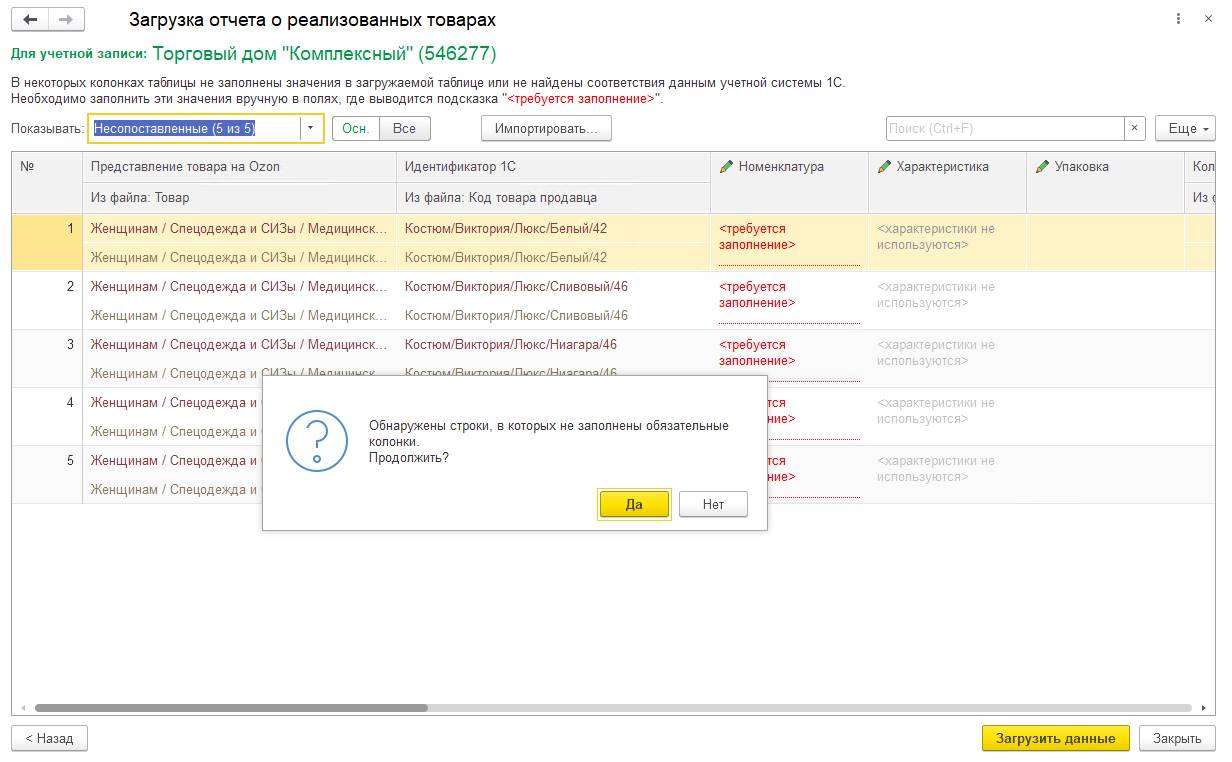
Если все обязательные реквизиты заполнены, и найдено сопоставление данным учетной системы, то данный шаг будет пропущен.
В результате загрузки данных создаются документы Отчет комиссионера (агента) о продажах, операция Реализация через комиссионера, которые отображаемые в динамическом списке на заключительном шаге работы помощника.

В результате загрузки при раздельном учете по договорам будет создано столько документов Отчет комиссионера (агента) о продажах, сколько схем доставки (FBO, FBS) задействовано. При ведении учета по одному договору будет создан один документ.
При ведении учета по одному договору возможна загрузка регламентным заданием за прошлый месяц – расписание загрузки задается в настройках обмена для учетной записи. При настроенном расписании в форме загрузки для одного договора можно выбрать способ Интеграционными методами. Этот способ позволяет выполнить загрузку регламентным заданием повторно за предыдущий месяц или за любой другой месяц, который указывается в форме загрузки.

Для работы по схеме FBO менеджер по продажам на торговой площадке (далее просто "менеджер") должен своевременно поставлять товар на склад торговой площадке должен контролировать остаток. При необходимости пополнить запасы на складе торговой площадки, менеджер заполняет заявку на поставку любым из возможных вариантов:
Полученный файл с поставками необходимо загрузить в учетную систему в рабочем месте Управления продажами Ozon по команде Загрузить поставки.
По сформированным поставкам необходимо подготовить товары к отгрузке по правилам торговой площадки:
Подготовленные к отгрузке товары водитель доставляет товар на выбранный склад торговой площадки. Торговая площадка производит приемку товаров и отражает статус приемки. Менеджер в личном кабинете торговой площадки контролирует результаты приемки.
По результату приемки менеджер должен:
После подтверждения поставки и отработки всех расхождений менеджер должен закрыть заказ (изменить в информационной базе статус документа Передача на комиссию на Закрыт) для учета этого статуса при следующем заполнении заявки на поставку.
См. также описание процесса на сайте ozon.ru.
Примечание
Для сбора коробок и паллет можно использовать документ Упаковочный лист.
Для управление доставкой собственным транспортом можно использовать документ Задание на перевозку.
При передаче товаров на склад торговой площадки по схеме FBO на конечные упаковки поставки требуется наклеить этикетки по форме торговой площадки. Печать этикеток доступна из документов: Заказ клиента, Передача товаров, Расходный ордер на товары по команде Печать - Этикетка поставки на склады Ozon. При том открывается помощник печати этикеток.

Сами этикетки формируются в личном кабинете торговой площадки. Для этого требуется переход в личный кабинет для указания количества конечных упаковок и скачивания файлов с этикетками для поставок указанной заявки на поставку. Ссылка для перехода располагается в нижней части формы помощника печати этикеток. После скачивания файла с этикетками его необходимо указать в графе Этикетки поставки по ссылке <Выбрать файл с этикетками поставки>.
После выбора файла в списке выводится весь список присоединенных файлов документа. По кнопке Скрыть нерекомендуемые расширения можно оставить только рекомендуемые расширения (zip, pdf).
По кнопке Печать для отмеченных строк формируется макет с этикетками. По кнопке Печать на принтер этикетки выводятся сразу на принтер.
По желанию продавца или в случае выявления брака, истечения срока годности или иных причин может потребоваться возврат товаров со склада торговой площадки.
Оформление заявки на возврат в любом случае начинается в личном кабинете торговой площадки в разделах FBO – Вывоз и утилизация – Со стока – Создать заявку на вывоз – Со стока, где необходимо выбирать Склад Ozon, при необходимости указать Тип остатков и командой Скачать в Excel сохранить файл с остатками. В этом файле нужно указать количество для возврата. Это можно сделать непосредственно в файле Excel, либо загрузить его для дальнейшей работы в информационную базу, используя команду Загрузить заявку на возврат в рабочем месте Управления продажами Ozon. При загрузке указывается количество для возврата. В результате в информационной базе создается документ Заявка на возврат товаров от комиссионера. После этого готовую заявку нужно выгрузить в файл командой Выгрузить заявку на возврат.
Подготовленный файл заявки с указанием количеством для возврата нужно загрузить в личный кабинет торговой площадки подбирать дату и время забора товаров, указать данные автомобиля и водителя и завершить оформление заявки на возврат. После этого водитель с доверенностью приезжает и забирает товар в указанное время.
По факту доставки товаров на склад организации-продавца в информационной базе отражается документ Поступление товаров от комиссионера. Оформить документ можно из рабочего места, перейти к которому можно по ссылке Принять (x). В случае ордерной схемы документооборота на складе приемки оформляется документ Приходный ордер на товары.
См. также описание процесса Возврат товара со склада Ozon на сайте торговой площадки.
Если товар повреждён настолько, что его нельзя продать даже с уценкой, то он утилизируется, чтобы освободить место на складе (см. описания процесса Утилизация товаров на FBO на сайте ozon.ru). В частности, товары утилизируются в следующих случаях:
В информационной базе по факту получения информации об утилизации менеджер самостоятельно оформляет документ Отчет о списании товаров у комиссионера.
Порядок работы при отгрузке с собственных складов следующий:
При отгрузке товаров необходимо проверить сроки годности, измерить габариты, проверить, что все товары, подлежащие маркировке, промаркированы, упаковать товар по правилам торговой площадки. Для каждого отправления необходимо получить в личном кабинете этикетку и наклеить на конечную упаковку. Детальное описаие процесса отгрузки, в том числе необходимые докуенты описаны в инструкции Сборка и отгрузка отправлений на сайте ozon.ru.
Данный порядок применим как к схеме FBO, так и к схемам FBS/realFBS. Один отчет о продажах содержит в совокупности данные по всем схемам.
При раздельном учете по договорам возможно автоматически определить нужный договор, соответствующей схеме работы, по номеру отправления. Для этого необходимо загрузить «Позаказный отчет о реализации». В случае загрузки другого отчета договор нужно будет указать интерактивно.
Продажа физическим лицам за период отражается документом Отчет комиссионера о продажах.
В зависимости от настроек, отчет может загружаться и отражаться в информационной базе автоматически регламентным заданием (только за предыдущий месяц) или менеджером вручную. Порядок действий при ручной загрузке отчета следующий:
Возврат от физических лиц оформляется также через загрузку отчета о реализованных товарах в документ Отчет комиссионера о продажах записями сторно.
Примечание
Продажа юридическим лицам, если включена такая возможность в личном кабинете торговой площадке, может быть оформлена отдельными документами реализации. При этом пользователь должен оформить документы для ЮЛ/ИП УПД с датой и номером, с которыми выставил УПД покупателю Ozon. Номер указывается в Счете-фактуре в реквизите Номер на печать.
Торговая площадка периодически перечисляет выручку от продаж через торговую площадку на расчетный счет продавца. В информационной базе при загрузке банковской выписки создается документ Поступление безналичных ДС. Это действие выполняется ответственным за отражение движений по банку и не требует дополнительных действий со стороны менеджера по продажам на торговой площадке. Отраженные документы можно посмотреть в списке, открываемом командой Документы безналичных платежей в рабочем месте Продажи – Сервис – Продажи на Ozon.
Торговая площадка выставляет УПД на сумму вознаграждения к отчету о реализации и отдельно на дополнительные услуги. Сумма вознаграждения указываться указывается автоматически при загрузке отчета комиссионера. В случае необходимости отразить вознаграждение отдельным документом Приобретение услуг и прочих активов, например, при загрузке УПД по ЭДО, менеджер должен самостоятельно в отчете комиссионера удалить сумму вознаграждения, ввести документ Приобретение услуг и прочих активов. Дополнительные услуги отражаются отдельными документами Приобретение услуг и прочих активов
В случае использования нескольких договоров может потребоваться дополнительно отразить документ Взаимозачет задолженности (Зачет встречных обязательств).
Для сверки взаиморасчетов менеджер в личном кабинете может сформировать акт сверки. В информационной системе отражается документ Сверка взаиморасчетов.
Для описаний процессов поддержана выгрузка и последующая загрузка в другую информационную базу. При выгрузке возможна замена ссылок на объекты информационной базы на скриншоты этих объектов. При загрузке описаний предусмотрена возможность сравнение и объединение текстов описаний в выгрузке и в текущей базе.
Выгрузка описаний процессов производится с целью последующей загрузки в другую информационную базу и может применяться, в частности, в следующих случаях:
Выгрузка описаний может быть как полной, так и частичной.
Для целей сравнения и объединения текстов при выгрузке формируется информация о поддержке.
Команда Выгрузить описание процессов расположена в форме списка Главное – Описание процессов в группе команд Выгрузка и загрузка (пиктограмма на командной панели в виде разнонаправленных стрелок).

По команде Выгрузить описание процессов открывается помощник, состоящий из нескольких шагов. На первом шаге задается каталог для выгрузки, указывается информация о поставщике описания, выбирается вариант выгрузки ссылок на объекты демобазы: Без изменений или С заменой ссылок на объекты на скриншоты, а также Полная выгрузка или Частичная выгрузка.

Дальнейшие действия зависят от выбранных вариантов выгрузки.
Если выбран вариант Полная выгрузка, Без изменений, то сразу становится доступна кнопка Выгрузить.
Если выбран вариант Частичная выгрузка, Без изменений, то по кнопке Далее >> происходит переход на следующий шаг – указания отбора, который будет применяться к выгружаемым описаниям процессов. Например, можно выбрать процессы из определенной иерархической группы или задать список процессов.

По кнопке Далее >> происходит переход на следующий шаг – отображение результатов отбора. На этом шаге отображаются процессы, удовлетворяющие заданному условию отбора, которые будут выгружены. Необходимо проверить список выгружаемых процессов, при необходимости вернутся к предыдущему шагу, и уточнить условие. Если список выгружаемых процессов соответствует ожиданиям, то можно переходить к выгрузке по кнопке Выгрузить.

После завершения выгрузки выводится сводная информация о выгруженных описаниях процессов и элементах глоссария. По кнопке Готово работа помощника завершится.

Для выполнения выгрузки С заменой ссылок на объекты на скриншоты необходимо запустить информационную базу в режиме "Менеджер тестирования". Для запуска в этом режиме можно воспользоваться ссылкой Перезапустить в подсказке.
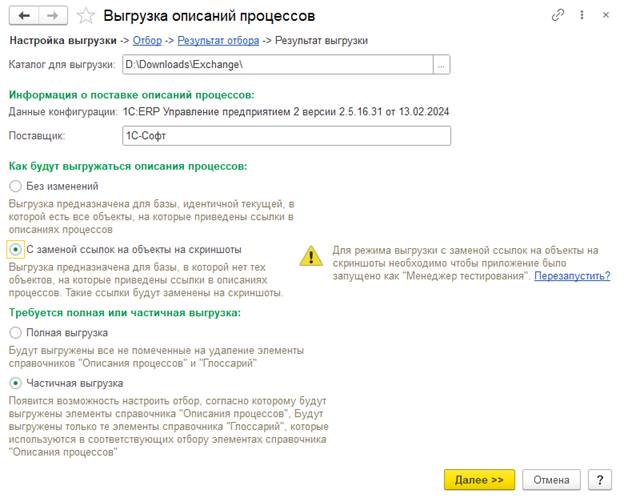
После перезагрузки информационной базы в режиме "Менеджер тестирования" необходимо также подключить клиент тестирования. Клиентом тестирования может быть еще одна копия той же информационной базы. Переход к форме настроек выполняется по ссылке Требуется настроить и подключить клиент тестирования. В настройках клиента тестирования необходимо указать путь к базе, которая будет использоваться как клиент тестирования.

Если ранее не была установлена внешняя компонента для получения скриншотов, то в форме настройки клиента тестирования будет выведено соответствующее сообщение с инструкцией по установке внешней компоненты. Для установки требуется:

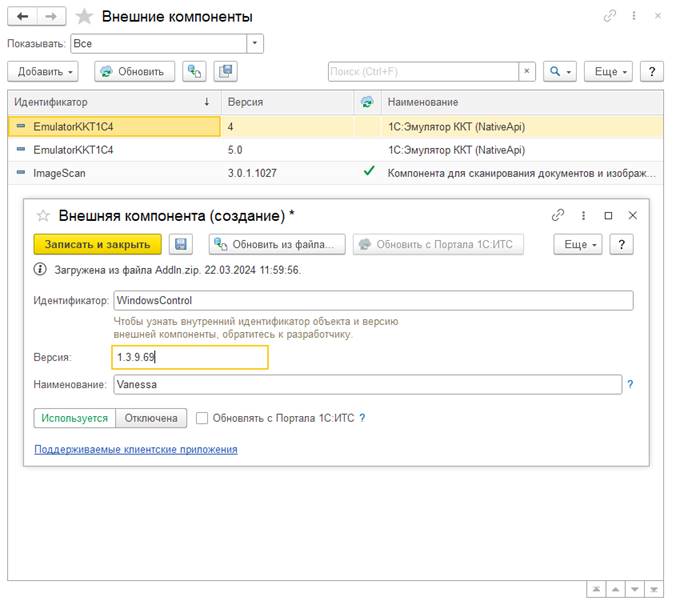
Установка внешней компоненты для информационной базы выполняется однократно, в дальнейшем в настройках клиента тестирования будет отображаться информация об установленной компоненте.

По кнопке Подключить будет запущена новая копия базы в режиме "Клиент тестирования". После этого текст ссылки в "менеджере тестирования" измениться на Клиент тестирования подключен.

При переходе к следующему шагу по кнопке Далее >> в случае выбора варианта Частичная выгрузка необходимо установить отбор описаний процессов, которые требуется выгрузить. Отбор настраивается аналогично рассмотренному выше случаю выгрузки без изменений.

В случае выбора варианта Полная выгрузка установка отбора не требуется и сразу начнется процесс подготовки скриншотов и выгрузки описания процессов.
Внимание
Выгрузка в данном случае может занять значительное время. В процессе выгрузки в окне информационной базы, запущенной в режиме "клиент тестирования" будут открываться формы для снятия скриншотов. В это время нельзя интерактивно вмешиваться в работу приложения в режиме клиент тестирования.
После завершения выгрузки в окне информационной базе, запущенной в режиме "менеджер тестирования" выводится сводная информация о выгруженных описаниях процессов и элементах глоссария. По кнопке Готово работа помощника завершится. После этого можно закрыть окно клиента тестирования.
Команда Загрузить описание процессов расположена в форме списка Главное – Описание процессов в группе команд Выгрузка и загрузка (пиктограмма на командной панели в виде разнонаправленных стрелок)..

По команде Загрузить описание процессов открывается помощник, состоящий из нескольких шагов. На первом шаге указывается файл, в который ранее были выгружены файлы. После указания файла выбирается также вариант загрузки:

В случае безусловной загрузки по кнопке Далее >> начинается процесс загрузки описаний процессов. По завершению загрузки выводится сводная информация о загруженных описаниях процессов и элементах глоссария. По кнопке Готово работа помощника завершится.

Если производится настраиваемая загрузка с возможностью сравнения и объединения описаний в базе и из файла, то после выбора загружаемого файла и режима загрузки, как описано выше, по кнопке Далее >> выполняется сравнение и отображается таблица с результатами сравнения.

В графе Изменение указывается отличие между описаниями в базе и файле загрузки. Текст описания отличий в графе Изменения является гиперссылкой, по которой открывается форма просмотра отличий. Возможно два режима просмотра:


Режим отображения определяется установкой флага Показывать различия в двух панелях.
На этом шаге необходимо выбрать, что делать с каждым описанием в зависимости от результатов сравнения:
Возможные значения отличий и действия по умолчанию следующие:
В любом случае по каждому описанию нужно принять решение по результатам просмотр и установить действие окончательно.
Варианты действий можно установить сразу для нескольких строк, при помощи команд, расположенных в командной панели и контекстном меню.

Описания, для которых выбран вариант Объединить, при переходе к следующему шагу будут выгружены в отдельные подпапки в папке Merge, которая будет создана в папке загрузки. Имя папки для каждого описания содержит код языка и полный код описания процесса. В каждой паке будет сохранены с описаниями из базы и из файла загрузки с добавлением к имени соответствующего обозначения:

Далее можно воспользоваться внешними приложениями для сравнения и объединения или сравнить и объединить файлы вручную. Результат сравнения и объединения сохраняется в отдельном файле в той же папке. Имя файла результата может определяться правилами внешнего приложения или при ручной обработке определяется самостоятельно. Для удобства работы на следующем шаге загрузки желательно давать единообразные имена во всех папках, или добавлять ко всем файлам единообразное обозначение, например merge.html.
После завершения сравнения и объединения нужно указать в помощнике загрузки файлы с результатами сравнения и объединения. Если использовалось единообразное обозначение, то его нужно указать в реквизите "по маске" и заполнить файлы автоматически по кнопке Загрузить имена объединенных файлов.

По кнопке Далее >> начинается процесс загрузки описаний процессов. По завершению выгрузки выводится сводная информация о загруженных описаниях процессов и элементах глоссария. По кнопке Готово работа помощника завершится.
